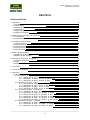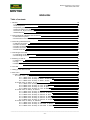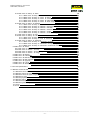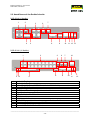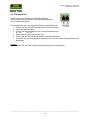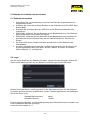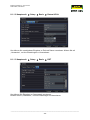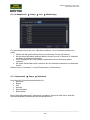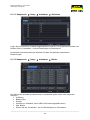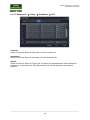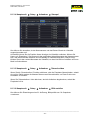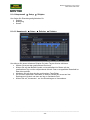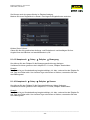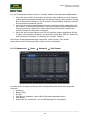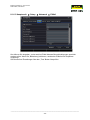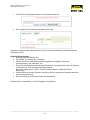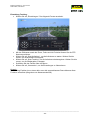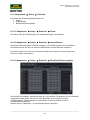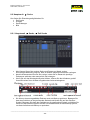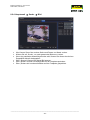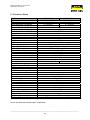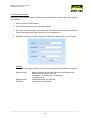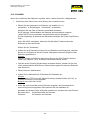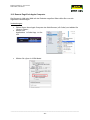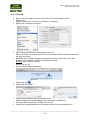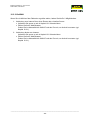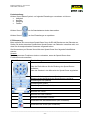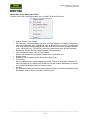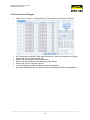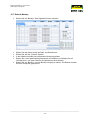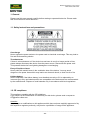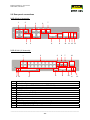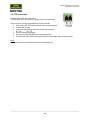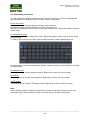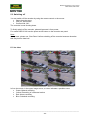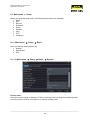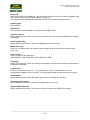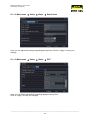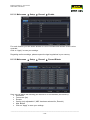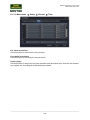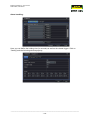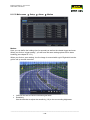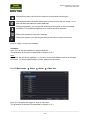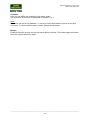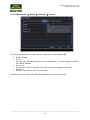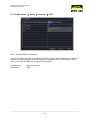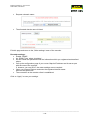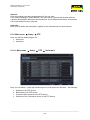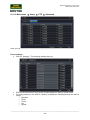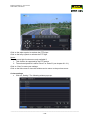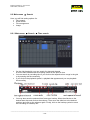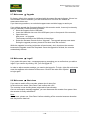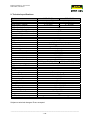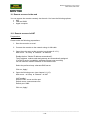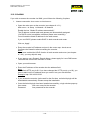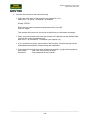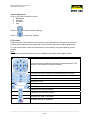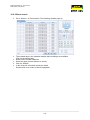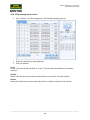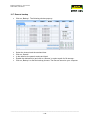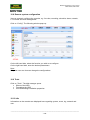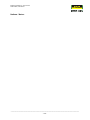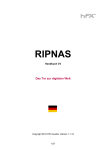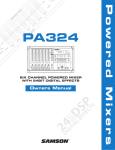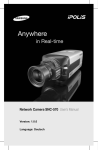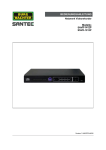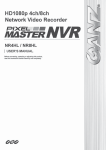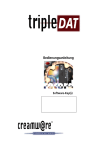Download BEDIENUNGSANLEITUNG / USER MANUAL
Transcript
BEDIENUNGSANLEITUNG / USER MANUAL Deutsch / English Digital Videorekorder Digital video recorder Modelle / Models: DSR-2504H DSR-2516H Version 1.1sfi/1214/dt-engl/A5 Sehr geehrter Kunde, vielen Dank, dass Sie sich für ein SANTEC Qualitätsprodukt entschieden haben. Bitte lesen Sie vor der ersten Inbetriebnahme diese Bedienungsanleitung sorgfältig durch und halten Sie sich unbedingt an alle hier beschriebenen Anweisungen. Bei eventuell auftretenden Fragen zur Inbetriebnahme oder falls Sie eine Gewährleistung oder Serviceleistung in Anspruch nehmen möchten, wenden Sie sich bitte an Ihren Fachhändler oder rufen Sie uns an. Zusätzliche Informationen finden Sie auch auf unserer Internetseite: www.santec-video.com Impressum: Das Copyright dieser Bedienungsanleitung liegt ausschließlich bei der SANTEC BW AG. Jegliche Vervielfältigung auch auf elektronischen Datenträgern bedarf der schriftlichen Genehmigung der SANTEC BW AG. Der Nachdruck – auch auszugsweise – ist verboten. Irrtum und technische Änderungen vorbehalten. SANTEC ist ein eingetragenes Warenzeichen der SANTEC BW AG. Übrige evtl. genannte Firmen- und Produktnamen sind Warenzeichen oder eingetragene Warenzeichen bzw. Marken der jeweiligen Inhaber. © Copyright by: SANTEC BW AG An der Strusbek 31 22926 Ahrensburg Germany www.santec-video.com Bedienungsanleitung / User manual DSR-2504H, DSR-2516H Dear customer, Thank you for purchasing a high quality SANTEC device. We recommend that you read this manual thoroughly before operating your new system for the first time. Please follow all instructions and observe the warnings contained in this manual. Please contact your local dealer or us if you have any questions or if you wish to claim for a service or warranty. You will find further information on our website: www.santec-video.com All rights reserved. This publication may not be reproduced, stored in a retrieval system or transmitted, in any form or by any means (electronic, mechanical, photocopying, recording or otherwise), without the written prior permission of SANTEC BW AG. No reproduction of any part or excerpts thereof are permitted. Errors excepted. Specifications are subject to change without notice for quality improvement. SANTEC is a registered trademark of SANTEC BW AG. All other companies or products mentioned in this publication are trademarks, registered trademarks or brands of the respective company. © Copyright by: SANTEC BW AG An der Strusbek 31 22926 Ahrensburg Germany www.santec-video.com _________________________________________________________________________________ -3- Bedienungsanleitung / User manual DSR-2504H, DSR-2516H DEUTSCH Inhaltsverzeichnis 1. Allgemeines 1.1 Sicherheitshinweise und Vorsichtsmaßnahmen 1.2 CE Richtlinien 1.3 Wichtige allgemeine Hinweise 1.4 Lieferumfang 1.5 Zugriff über „Super Live Pro“ App 1.6 Allgemeine Hinweise 8 8 8 9 10 11 11 2. Bedienelemente, Anzeigen und Anschlüsse 2.1 Vorderansicht 2.2 Anschlüsse auf der Geräterückseite 12 12 13 3. Anschließen externer Geräte 3.1 Monitor-Anschluss 3.2 Video-Anschluss 3.3 Audio-Anschluss 3.4 Alarm-Anschluss 3.5 PTZ-Anschluss 14 14 14 14 14 16 4. Bedienung des Rekorders 4.1 Bedienung mit der IR-Fernbedienung 4.2 Bedienung über die Maus 17 17 18 5. Rekorder einschalten und ausschalten 5.1 Rekorder einschalten 5.2 Login 5.3 Rekorder ausschalten 19 19 19 20 6. Live-Ansicht 20 7. Aufrufen der Menüleiste 21 8. Hauptmenü 8.1 Hauptmenü Setup 8.1.1 Hauptmenü Setup Basic 8.1.1.1 Hauptmenü Setup Basic System 8.1.1.2 Hauptmenü Setup Basic Datum & Zeit 8.1.1.3 Hauptmenü Setup Basic DST 8.1.2 Hauptmenü Setup Live 8.1.2.1 Hauptmenü Setup Live Live 8.1.2.2 Hauptmenü Setup Live Hauptmonitor 8.1.2.3 Hauptmenü Setup Live Spot 8.1.2.4 Hauptmenü Setup Live Maskierung 8.1.3 Hauptmenü Setup Aufnahme 8.1.3.1 Hauptmenü Setup Aufnahme Aktivieren 8.1.3.2 Hauptmenü Setup Aufnahme Bitrate 8.1.3.3 Hauptmenü Setup Aufnahme Zeit 8.1.3.4 Hauptmenü Setup Aufnahme Stempel 8.1.3.5 Hauptmenü Setup Aufnahme Überschreiben 8.1.3.6 Hauptmenü Setup Aufnahme Bild erstellen 8.1.4 Hauptmenü Setup Zeitplan 8.1.4.1 Hauptmenü Setup Zeitplan Zeitplan 8.1.4.2 Hauptmenü Setup Zeitplan Bewegung 8.1.4.3 Hauptmenü Setup Zeitplan Sensor 22 23 23 23 25 25 26 26 27 27 28 28 29 29 30 31 31 31 32 32 33 33 _________________________________________________________________________________ -4- Bedienungsanleitung / User manual DSR-2504H, DSR-2516H 8.1.5 Hauptmenü Setup Alarm 8.1.5.1 Hauptmenü Setup Alarm Sensor 8.1.5.2 Hauptmenü Setup Alarm Bewegung 8.1.5.3 Hauptmenü Setup Alarm Signalverlust 8.1.5.4 Hauptmenü Setup Alarm Anderer Alarm 8.1.5.5 Hauptmenü Setup Alarm Alarm Ausgang 8.1.6 Hauptmenü Setup Netzwerk 8.1.6.1 Hauptmenü Setup Netzwerk Netzwerk 8.1.6.2 Hauptmenü Setup Netzwerk Sub Stream 8.1.6.3 Hauptmenü Setup Netzwerk E-Mail 8.1.6.4 Hauptmenü Setup Netzwerk Server 8.1.6.5 Hauptmenü Setup Netzwerk NAT 8.1.6.6 Hauptmenü Setup Netzwerk Andere Einstellungen 8.1.7 Hauptmenü Setup User 8.1.8 Hauptmenü Setup PTZ 8.1.8.1 Hauptmenü Setup PTZ Serieller Port 8.1.8.2 Hauptmenü Setup PTZ Erweitert 8.1.9 Hauptmenü Setup Erweitert 8.1.9.1 Hauptmenü Setup Erweitert Reset 8.1.9.2 Hauptmenü Setup Erweitert Import/Export 8.1.9.3 Hauptmenü Setup Erweitert Blockliste/Zulassungsliste 8.2 Hauptmenü Suche 8.2.1 Hauptmenü Suche Zeit Suche 8.2.2 Hauptmenü Suche Ereignis 8.2.3 Hauptmenü Suche Data Manager 8.2.4 Hauptmenü Suche Bild 8.3 Hauptmenü Backup 8.4 Hauptmenü Information 8.5 Hauptmenü Manueller Alarm 8.6 Hauptmenü Disk Manager 8.7 Hauptmenü Upgrade 8.8 Hauptmenü Ausloggen 8.9 Hauptmenü Shutdown 34 34 37 38 39 39 41 41 42 43 44 45 46 48 49 49 50 54 54 54 54 55 55 56 56 57 58 59 59 59 60 60 60 9. Technische Daten 61 10. Remote Zugriff auf den Rekorder über das Web 10.1 Remote Zugriff via NAT 10.2 Remote Zugriff via LAN und WAN 10.3 Remote Zugriff via Apple Computer 10.4 Remote Live-Ansicht 10.5 Remote Wiedergabe 10.6 Remote Suche 10.7 Remote Backup 10.8 Remote System Konfiguration 10.9 Tools 10.10 Info 62 62 64 67 70 73 73 77 78 78 78 _________________________________________________________________________________ -5- Bedienungsanleitung / User manual DSR-2504H, DSR-2516H ENGLISH Table of contents 1. General 1.1 Safety instructions and precautions 1.2 CE compliance 1.3 Important general notes 1.4 Items included in the delivery 1.5 Access via „Super Live Pro“ App 1.6 Miscellaneous 80 80 80 81 82 83 83 2. Control elements, indicators and connections 2.1 Recorder front panel 2.2 Connections at recorder rear panel 84 84 85 3. Connecting external devices 3.1 Monitor connection 3.2 Video connection 3.3 Audio connections 3.4 Alarm connection 3.5 PTZ connection 86 86 86 86 86 88 4. Controlling the recorder 4.1 Controlling via IR remote control 4.2 Controlling via mouse 89 89 90 5. Switching on and off 5.1 Switching on 5.2 Login 5.3 Switching off 91 91 91 92 6. Live view 92 7. Calling up the menu tool bar 93 8. Main menu 8.1 Main menu Setup 8.1.1 Main menu Setup Basic 8.1.1.1 Main menu Setup Basic System 8.1.1.2 Main menu Setup Basic Date & time 8.1.1.3 Main menu Setup Basic DST 8.1.2 Main menu Setup Live 8.1.2.1 Main menu Setup Live Live 8.1.2.2 Main menu Setup Live Mainmonitor 8.1.2.3 Main menu Setup Live Spot 8.1.2.4 Main menu Setup Live Masking 8.1.3 Main menu Setup Record 8.1.3.1 Main menu Setup Record Enable 8.1.3.2 Main menu Setup Record Bit rate 8.1.3.3 Main menu Setup Record Time 8.1.3.4 Main menu Setup Record Stamp 8.1.3.5 Main menu Setup Record Recycle 8.1.3.6 Main menu Setup Record Snapshot 8.1.4 Main menu Setup Schedule 8.1.4.1 Main menu Setup Schedule Schedule 8.1.4.2 Main menu Setup Schedule Motion 8.1.4.3 Main menu Setup Schedule Sensor 94 95 95 95 97 97 98 98 99 99 100 100 101 101 102 103 103 103 104 104 105 105 _________________________________________________________________________________ -6- Bedienungsanleitung / User manual DSR-2504H, DSR-2516H 8.1.5 Main menu Setup Alarm 8.1.5.1 Main menu Setup Alarm Sensor 8.1.5.2 Main menu Setup Alarm Motion 8.1.5.3 Main menu Setup Alarm Video loss 8.1.5.4 Main menu Setup Alarm Other alarm 8.1.5.5 Main menu Setup Alarm Alarm output 8.1.6 Main menu Setup Network 8.1.6.1 Main menu Setup Network Network 8.1.6.2 Main menu Setup Network Sub Stream 8.1.6.3 Main menu Setup Network E-Mail 8.1.6.4 Main menu Setup Network Server 8.1.6.5 Main menu Setup Network NAT 8.1.6.6 Main menu Setup Network Other settings 8.1.7 Main menu Setup User 8.1.8 Main menu Setup PTZ 8.1.8.1 Main menu Setup PTZ Serial port 8.1.8.2 Main menu Setup PTZ Advanced 8.1.9 Main menu Setup Advanced 8.1.9.1 Main menu Setup Advanced Reset 8.1.9.2 Main menu Setup Advanced Import / Export 8.1.9.3 Main menu Setup Advanced Block list / Allow list 8.2 Main menu Seach 8.2.1 Main menu Search Time search 8.2.2 Main menu Search Event 8.2.3 Main menu Search File management 8.2.4 Main menu Search Image 8.3 Main menu Backup 8.4 Main menu Information 8.5 Main menu Manual alarm 8.6 Main menu Disk manager 8.7 Main menu Upgrade 8.8 Main menu Logout 8.9 Main menu Shutdown 106 106 109 110 111 111 113 113 114 115 116 117 118 120 121 121 122 126 126 126 126 127 127 128 128 129 130 131 131 131 132 132 132 9. Technical specifications 133 10. Remote access via web 10.1 Remote access via NAT 10.2 Remote access via LAN and WAN 10.3 Remote access via Apple computer 10.4 Remote live view 10.5 Remote playback 10.6 Remote search 10.7 Remote backup 10.8 Remote system configuration 10.9 Tools 10.10 Info 134 134 136 139 142 145 145 149 150 150 150 _________________________________________________________________________________ -7- Bedienungsanleitung / User manual DSR-2504H, DSR-2516H 1. Allgemeines Bitte lesen Sie vor Inbetriebnahme des Gerätes dieses Handbuch sorgfältig durch und heben Sie es als Nachschlagewerk für einen späteren Zeitpunkt auf. 1.1 Sicherheitshinweise und Vorsichtsmaßnahmen VORSICHT LEBENSGEFAHR NICHT ÖFFNEN VORSICHT: SETZEN SIE SICH NICHT DER GEFAHR EINES ELEKTRISCHEN SCHLAGES AUS UND ÖFFNEN SIE NICHT DIE GEHÄUSEABDECKUNG ODER DIE GERÄTERÜCKSEITE. IM GERÄTEINNERN BEFINDEN SICH KEINE KOMPONENTEN, DIEGEWARTET WERDEN MÜSSEN. ÜBERLASSEN SIE WARTU NGSARBEITEN QUALIFIZIERTEM PERSONAL. Überlastung Setzen Sie Netzsteckdose und Netzkabel niemals einer Überlastung aus. Feuer und lebensgefährliche elektrische Schläge können die Folge sein. Schutz bei Gewitter Bei einem Gewitter oder bei längerer Nutzungspause sollte immer der Netzstecker gezogen werden. Lösen Sie die Netzkabelverbindungen. Auf diese Art und Weise schützen Sie das Gerät vor Blitzschäden oder Überspannungen. Eindringen von Flüssigkeiten oder Gegenständen Stochern Sie niemals mit metallischen Gegenständen in den Lüftungsschlitzen des Gerätes. Sie könnten gefährliche spannungsführende Teile damit berühren, einen elektrischen Schlag bekommen oder durch einen Kurzschluss Feuer auslösen. Lithium-Batterie Vorsicht! Bei falschem Anschluss der Lithium-Batterie (RTC Batterie) besteht Explosionsgefahr. Ersetzen Sie die Batterie nur durch identische oder gleichwertige Komponenten, die vom Hersteller empfohlen werden. Bei der Entsorgung verbrauchter Batterien sind die Anweisungen des Herstellers zu befolgen. 1.2 CE-Richtlinien Dieses Gerät entspricht den CE-Richtlinien. Wenn Sie eine EG-Konformitätserklärung für dieses Gerät benötigen, schicken Sie bitte eine Anfrage an: [email protected] Vorsicht: Änderungen und Modifizierungen, die nicht ausdrücklich durch die zuständige Genehmigungsbehörde genehmigt worden sind, können zum Entzug der Genehmigung zum Betreiben des Gerätes führen. _________________________________________________________________________________ -8- Bedienungsanleitung / User manual DSR-2504H, DSR-2516H 1.3 Wichtige allgemeine Hinweise Dieser Rekorder wurde für die Anwendung in Videoüberwachungsanlagen im Innenbereich entwickelt. Bitte lesen Sie sich die nachfolgenden Hinweise sorgfältig durch. 1.3.1 Aufstellung und Installation Die Installation vor Ort sollte nur von qualifiziertem Fachpersonal ausgeführt werden und muss den örtlichen Spezifikationen und Vorschriften entsprechen. Betreiben Sie das Gerät niemals in der Nähe von Wasser, in staubigen Räumen oder Räumen mit extrem hoher Luftfeuchtigkeit. Das Gerät könnte ernsthaft beschädigt werden. Am Gerät befindliche Öffnungen dienen der Lüftung und schützen vor Überhitzung. Diese Öffnungen dürfen niemals zugedeckt oder zugestellt werden. Ein Gestelleinbau darf nur dann erfolgen, wenn eine ausreichende Ventilation sichergestellt werden kann. Eine Überhitzung kann zur Beschädigung des Gerätes oder zu Brand durch Kurzschluss führen. Netzkabel und sonstige Kabel sollten so verlegt werden, dass man nicht darauf tritt oder dass sie nicht durch herabfallende Gegenstände beschädigt werden können. Beschädigte Kabel können zu Kurzschluss und Beschädigung des Gerätes sowie lebensgefährlichen elektrischen Schlägen führen. Achten Sie beim Anschluss der Betriebsspannung auf die richtige Polarität. Ein falsches Anschließen kann die Beschädigung oder Zerstörung des Geräts zur Folge haben. Es darf nur die auf dem Typenschild angegebenen Stromquelle benutzt werden. Wenn Sie nicht sicher sind, ob die am Installationsort vorhandene Stromversorgung verwendet werden kann, dann fragen Sie Ihren Elektro-Installateur. Verwenden Sie nur die beigefügten Netzkabel bzw. Netzadapter oder die ausdrücklich empfohlenen Netzteile. 1.3.2 Reparatur und Wartung Vor jeder Reinigung muss das Gerät ausgeschaltet und der Stecker aus der Netzsteckdose gezogen werden. Das Gerät darf nur mit einem leicht angefeuchteten Tuch gereinigt werden. Benutzen Sie keine scharfen Reinigungsmittel oder Sprühdosen. Die Verwendung von scharfen Lösungsmitteln wie Verdünner oder Benzin kann die Gehäuseoberfläche beschädigen. Bei Schäden am Gerät oder den Kabeln schalten Sie das Gerät sofort aus und trennen Sie es unverzüglich von der Betriebsspannung. Geben Sie das Gerät bei folgenden Schäden in eine Fachwerkstatt: o bei Beschädigung des Stromversorgungskabels o wenn eine Flüssigkeit über das Gerät verschüttet wurde oder ein Gegenstand in das Gerät eingedrungen ist o wenn das Gerät Wasser oder einer anderen Flüssigkeit ausgesetzt war o wenn das Gerät trotz Einhaltung der Anweisungen dieser Bedienungsanleitung nicht ordnungsgemäß arbeitet. Es dürfen nur die in der Bedienungsanweisung beschriebenen Regler nachgestellt werden. Falsche Einstellungen an allen anderen Reglern können das Gerät beschädigen. o wenn das Gerät zu Boden gefallen ist oder wenn das Gehäuse beschädigt wurde o wenn das Gerät die geforderten Leistungswerte wesentlich unterschreitet _________________________________________________________________________________ -9- Bedienungsanleitung / User manual DSR-2504H, DSR-2516H Versuchen Sie niemals, Wartungsarbeiten selbst durchzuführen, da Sie sich gefährlichen Spannungen aussetzen können. Überlassen Sie diese Wartungsarbeiten qualifiziertem Personal. Achtung: Ein Öffnen des Gehäuses führt zwangsläufig zum Verlust der Garantie. Bitte nehmen Sie deshalb keine Arbeiten am Gerät selber vor, sondern wenden Sie sich an Ihren Fachhändler. Bei digitalen Videorekordern ist im Wesentlichen die Festplatte das Bauteil, welches einem natürlichen Verschleiß unterliegt. Auch hier gilt, dass nach ca. 8.000 bis 10.000 Stunden Laufzeit Verschleißerscheinungen auftreten können und es zu Störungen kommen kann. Wir empfehlen daher, ebenfalls in bestimmten Abständen die Festplatte auszutauschen, um einen störungsfreien Betrieb zu gewährleisten. Weiter empfehlen wir, die im Gerät eingebauten Lüfter regelmäßig von Staub und Schmutz zu säubern, um Störungen durch Überhitzung etc. zu vermeiden. Sollten Sie Fragen zu diesem Thema haben, so helfen wir Ihnen gerne. Achtung: Verschleiß mechanischer Bauteile Wir weisen Sie hiermit ausdrücklich darauf hin, dass jedes Aufzeichnungsgerät, sei es ein analoges oder ein digitales Gerät, einem natürlichen Verschleiß unterliegt. Jedes Aufzeichnungsgerät enthält mechanische Teile, die – wie bei jedem anderen Gerät – regelmäßig gewartet bzw. überprüft werden müssen. Das gilt insbesondere für Produkte, die für den Dauereinsatz entwickelt wurden. 1.3.3 Ersatzteile und Zubehör Benutzen Sie keine Zusatzgeräte, die nicht vom Hersteller des Gerätes empfohlen wurden. Diese können die Funktionalität des Gerätes beeinflussen und schlimmstenfalls Verletzungen durch elektrischen Schlag herbeiführen oder Feuer durch Kurzschluss auslösen. Als Ersatzteile dürfen nur Teile verwendet werden, die vom Hersteller zugelassen wurden oder solche, die identische Leistungsdaten aufweisen. Nicht genehmigte Ersatzteile können zu Schäden an Personen (elektrischer Schlag) und am Gerät (Feuer) führen. 1.4 Lieferumfang 1x 1x 1x 1x 1x 1x Rekorder DSR-2504H bzw. DSR-2516H Netzteil USB-Maus IR-Fernbedienung CD (Handbuch, Kurzanleitung, CMS Software) Kurzanleitung _________________________________________________________________________________ - 10 - Bedienungsanleitung / User manual DSR-2504H, DSR-2516H 1.5 Zugriff über die „Super Live Pro“ App Über die „Super Live Pro“ App können Benutzer eines Smartphones oder Tablets (iPad, iPhone, Android) per Remote auf den Rekorder zugreifen. Live-Ansicht von bis zu 16 Kanälen Wiedergabe Einstellungen Serverliste Snapshots Aufnahme PTZ-Steuerung Benutzerverwaltung Die App kann im jeweiligen Store heruntergeladen werden. 1.6 Allgemeine Hinweise Windows, Android und iOS sind eingetragene Warenzeichen in den USA und in anderen Ländern. Die übrigen Firmen- und Produktnamen sind Warenzeichen oder eingetragene Warenzeichen bzw. Marken der jeweiligen Inhaber. Sie stehen in keinem Zusammenhang mit der SANTEC BW AG. Die Rechte liegen beim jeweiligen Hersteller bzw. Markeninhaber. Die Abbildungen in diesem Benutzerhandbuch dienen zur besseren Erläuterung und können vom tatsächlichen Design abweichen. Irrtum und technische Änderungen vorbehalten. _________________________________________________________________________________ - 11 - Bedienungsanleitung / User manual DSR-2504H, DSR-2516H 2. Bedienelemente, Anzeigen und Anschlüsse 2.1 Vorderansicht 1 3 1 2 3 4 5 4 2 5 Anzeigen: Power, HDD, Backup, Net, Play, Rec. Leuchten bei Betrieb blau. Empfänger für IR-Fernbedienung (bitte nicht verdecken) Funktionstasten: Record, Play, Rew, FF, Menu/+, Backup/-, Stop/Esc Eingabetasten: Richtungstasten (hoch, runter, rechts, links), Multi-Screen, Enter USB Port: Zum Anschließen einer Maus, eines USB-Stick oder einer externen Festplatte _________________________________________________________________________________ - 12 - Bedienungsanleitung / User manual DSR-2504H, DSR-2516H 2.2 Anschlüsse auf der Geräterückseite DSR-2504H (4 Kanäle): 1 2 3 4 6 5 7 8 9 10 11 12 13 7 14 DSR-2516H (16 Kanäle): 1 5 13 1 2 3 4 5 6 7 8 9 10 11 12 13 14 3 2 9 4 6 8 10 11 12 4x Audio Eingänge 1x Audio Ausgang Video Eingänge (4x bei DSR-2504H, 16x bei DSR-2516H) Alarm Eingänge/Ausgänge GND (Erdung) CVBS bzw. Video Out zum Anschluss eines Monitors Spot-Monitor Ausgang (BNC) VGA für Monitoranschluss HDMI Anschluss LAN Netzwerk-Anschluss USB 2.0 Port zum Anschluss eines externen Geräts, z.B. Maus Anschluss für Betriebsspannung 12 V DC RS-485 Anschluss, z.B. für Speed-Dome oder Tastatur Nur bei DSR-2516H: Ein/Aus-Schalter _________________________________________________________________________________ - 13 - Bedienungsanleitung / User manual DSR-2504H, DSR-2516H 3. Anschließen externer Geräte 3.1 Monitor-Anschluss Zur korrekten Darstellung des richtigen Bildformates sollte ein 16:9 Monitor verwendet werden, der die Auflösung 1080p darstellen kann. Der Rekorder wird ab Werk mit einer Auflösung von 1280 x 1024 geliefert, um auch auf einem 4:3 Monitor ein Bild anzeigen zu können. Bitte passen Sie die Einstellung gegebenenfalls auf HDMI im Monitor-Menu des Rekords an. 3.2 Video-Anschluss Die Video-Eingänge sind BNC-Anschlüsse. Das Eingangssignal ist PAL bzw. NTSC (1.0 Vss, 75 Ohm). Video-Ausgang für BNC, VGA und HDMI Anschluss. 3.3 Audio-Anschluss Der Audio-Eingang dient zum Anschließen eines Mikrofons, Aufnahmegeräts, usw. An den Audio-Ausgang kann ein Headset, ein Lautsprecher oder ein anderes Audio-Gerät angeschlossen werden. Hinsichtlich Audioaufzeichnungen beachten Sie bitte die geltenden gesetzlichen Bestimmungen. 3.4 Alarm-Anschluss Es können 4 bzw. 16 Alarm-Eingänge und 1 Alarm-Ausgang angeschlossen werden. Beispiel für 4 Alarm-Eingänge (DSR-2504H): Alarm-Eingänge: 4 bzw. 16 Alarm-Eingänge stehen zur Verfügung. NO (Normally Open) und NC (Normally Close) sind verfügbar. Im Folgenden finden Sie ein Schema zum Anschluss eines Alarmsensors an den Rekorder. _________________________________________________________________________________ - 14 - Bedienungsanleitung / User manual DSR-2504H, DSR-2516H Falls kein offenes/geschlossenes Relais am Eingang anliegt, so gilt folgendes Schema: Alarm-Ausgang: Wenn Sie ein Alarmgerät anschließen wollen, gehen Sie bitte wie folgt vor: Ziehen Sie den grünen Klemmblock heraus und lösen Sie die Schrauben. Führen Sie die Signaldrähte des Alarmgeräts an NO und COM ein. Ziehen Sie die Schrauben wieder fest. Falls die Alarmquelle Betriebsspannung benötigt, können Sie diese wie folgt anschließen: _________________________________________________________________________________ - 15 - Bedienungsanleitung / User manual DSR-2504H, DSR-2516H 3.5 PTZ-Anschluss Hierfür verwenden Sie bitte den RS-485 Anschluss. Sie können ihn zum Anschluss eines Speed-Domes oder einer Tastatur verwenden. Ein Speed-Dome wird wie folgt an den Rekorder angeschlossen: Ziehen Sie den RS-485 Klemmblock aus der Klemmleiste. Lösen Sie die Schrauben. Führen Sie die Signalkabel in die A und B Anschlüsse ein. A = TX+ B = TX Ziehen Sie die Schrauben wieder fest. Führen Sie den RS-485 Block wieder in die Klemmleiste ein. Verbinden Sie das Videokabel des Speed-Domes mit der Video-Eingangsbuchse des Rekorders. Hinweis: Bitte beachten Sie, dass das richtige Übertragungsprotokoll eingestellt ist. _________________________________________________________________________________ - 16 - Bedienungsanleitung / User manual DSR-2504H, DSR-2516H 4. Bedienung des Rekorders 4.1 Bedienung mit der IR-Fernbedienung Sie können den Rekorder über die Bedientasten an der Gerätevorderseite, mit der Maus oder über die mitgelieferte Fernbedienung steuern. Die IR-Fernbedienung benötigt 2 AAA Batterien. Beim Einlegen der Batterien achten Sie bitte auf die richtige Polarität. Taste Rec Search Menu Exit Enter Richtungstasten Zoom PIP Beschreibung Manuelle Aufnahme Aufrufen der Suchfunktion Aufrufen des Menüs Die aufgerufene Funktion wieder verlassen. Auswahl/Eingabe bestätigen Cursor bewegen Zoomen Picture-in-Picture (Bild-in-Bild) Funktion Wiedergabe/Pause, schnell vorwärts, vorwärts, Stop, schnell rückwärts, rückwärts Multi Mehrfach-Anzeige Umschalten zwischen Einzelbild und Bildgruppe Automatischer Verweilmodus Aufrufen der Rekorder-Informationen z.B. Firmware-Version, Festplatte usw. Next Seq Info Falls die IR-Fernbedienung nicht funktionieren sollte, überprüfen Sie bitte folgendes: Überprüfen Sie, ob die Batterien richtig eingelegt sind (auf Polarität achten). Überprüfen Sie, ob der Ladezustand der Batterien ausreichend ist. Überprüfen Sie, ob der IR-Empfänger am Rekorder nicht verdeckt ist. Überprüfen Sie die ID der Fernbedienung. _________________________________________________________________________________ - 17 - Bedienungsanleitung / User manual DSR-2504H, DSR-2516H 4.2 Bedienung über die Maus Sie können den Rekorder über eine Maus bedienen. Schließen Sie hierzu z.B. die mitgelieferte Maus über den USB-Port an der Rekorder-Vorderseite oder der Rückseite an. Bei Live-Ansicht: Machen Sie einen Doppelklick auf das Kamerabild, um es als Vollbild anzuzeigen. Machen Sie erneut einen Doppelklick ins Vollbild, um wieder zur geteilten Ansicht zurück zu kehren. Klicken Sie mit der rechten Maustaste, um die Bedienleiste am unteren Bildrand einzublenden. Klicken Sie erneut mit der rechten Maustaste, um die Bedienleiste wieder auszublenden. Im Einstellungsmodus Mit der rechten Maustaste können Sie ein Einstellungsmenü aufrufen. Wenn Sie erneut mit der rechten Maustaste klicken, wird dieses Einstellungsmenü geschlossen und Sie kehren zum vorherigen Punkt zurück. Um einen Wert in ein Feld einzugeben, klicken Sie mit der Maus in dieses Feld und es öffnet sich eine virtuelle Tastatur. Klicken Sie mit der Maus die gewünschten Tasten an (Buchstaben, Zahlen, Zeichen). Verwenden Sie die Shift-Taste, um auf Großbuchstaben umzustellen. Im Wiedergabemodus: Mit der linken Maustaste können Sie verschiedene Wiedergabe-Möglichkeiten aufrufen. Mit der rechten Maustaste kehren Sie zum Live-Bild zurück. Bei Backup: Mit der linken Maustaste können Sie verschiedene Backup-Möglichkeiten aufrufen. Mit der rechten Maustaste kehren Sie zum Live-Bild zurück. Bei PTZ-Steuerung: Mit der linken Maustaste können Sie verschiedene PTZ-Steuerungsmöglichkeiten aufrufen. Mit der rechten Maustaste kehren Sie zum Live-Bild zurück. Hinweis: Auf den folgenden Seiten wird i.d.R. die Bedienung des Rekorders mittels der Maus beschrieben. Sie können alternativ aber auch die Fernbedienung oder die Tasten auf der Rekordervorderseite verwenden. _________________________________________________________________________________ - 18 - Bedienungsanleitung / User manual DSR-2504H, DSR-2516H 5. Rekorder einschalten und ausschalten 5.1 Rekorder einschalten Kontrollieren Sie, ob die Kamera(s) korrekt an den Rekorder angeschlossen und eingeschaltet ist/sind. Schließen Sie einen oder mehrere Monitore an den Rekorder an (VGA, HDMI, Spot Monitor BNC). Schließen Sie eine Maus über den USB-Port auf der Rekordervorderseite oder rückseite an. DSR-2504H: Verbinden Sie den Rekorder mit der Betriebsspannung. Der Rekorder startet automatisch und es ertönt ein Piepton. DSR-2516H: Verbinden Sie den Rekorder mit der Betriebsspannung. Schalten Sie den Rekorder über die Ein/Aus-Taste auf der Geräterückseite ein. Es ertönt ein Piepton. Die Power-LED an der Gerätevorderseite leuchtet blau und der Rekorder wird hochgefahren. Je nach Voreinstellung erscheint das Live-Bild der Kamera(s) oder der Wizard (der Einstellungsassistent wird unter Menu Setup Basic System Assistent öffnen (Kapitel 8.1.1.1) konfiguriert). 5.2 Login Um den vollen Zugriff auf den Rekorder zu haben, müssen Sie sich einloggen. Klicken Sie hierzu mit der Maus irgendwo auf den Bildschirm und das Login-Fenster erscheint: Klicken Sie mit der Maus in das Eingabefeld für den Benutzername bzw. für das Passwort und geben Sie über die dann eingeblendete, virtuelle Tastatur folgendes ein und bestätigen Sie mit der Enter-Taste: Standard-Benutzername: Standard-Passwort: admin 123456 Es wird dringend empfohlen, aus Sicherheitsgründen das Standard-Passwort zu ändern und einen zusätzlichen Benutzer anzulegen.. Lesen Sie hierzu Kapitel 8.1.7. _________________________________________________________________________________ - 19 - Bedienungsanleitung / User manual DSR-2504H, DSR-2516H 5.3 Rekorder ausschalten Sie können den Rekorder über die Fernbedienung oder über die Maus herunterfahren. Öffnen Sie das Hauptmenü. Klicken Sie auf „Shut Down“ (Herunterfahren). Bestätigen Sie mit „OK“. Der Rekorder wird jetzt heruntergefahren. Um den Rekorder endgültig auszuschalten, trennen Sie ihn bitte von der Betriebsspannung. Bei dem Modell DSR-2516H betätigen Sie bitte den Ein/Aus-Schalter auf der Geräterückseite. Hinweis: Führen Sie den „Shut Down“ auf jeden Fall vor Ausschalten des Geräts aus, da es sonst zu Datenverlust kommen kann. 6. Live-Ansicht In der Live-Ansicht wird oben im Bild eingeblendet, ob ein Ereignis vorliegt: Grün: Manuelle Aufnahme Gelb: Aufnahme einer erkannten Bewegung Rot: Alarmaufnahme Blau: Aufnahme nach Zeitplan _________________________________________________________________________________ - 20 - Bedienungsanleitung / User manual DSR-2504H, DSR-2516H 7. Aufrufen der Menüleiste Klicken Sie mit der rechten Maustaste oder drücken Sie die ESC-Taste auf der Rekordervorderseite, um die Menüleiste im unteren Bildschirmrand einzublenden: Function menu (Hauptmenü): Klicken Sie auf dieses Symbol, um das Hauptmenü aufzurufen. Alternativ können Sie das Hauptmenü auch über die Menu-Taste auf der Rekordervorderseite oder die Menu-Taste auf der Fernbedienung öffnen. Eine ausführliche Beschreibung des Hauptmenüs finden Sie im folgenden Kapitel. Screen mode (Bildschirmanzeige): Klicken Sie auf die gewünschte Darstellung (Vollbild oder geteilter Bildschirm). Wenn Sie auf das kleine Dreieck neben dem Darstellungssymbol klicken, können Sie den Kanal auswählen. PIP (Bild-in-Bild): Klicken Sie auf dieses Symbol, um einen Kanal auszuwählen. Klicken Sie anschließend auf „None“, um einen weiteren Kanal auszuwählen. Sie erhalten dann eine Bild-in-Bild Ansicht. Dwell (Verweilen): Die Live-Bilder verschiedener Kameras werden als Sequenz dargestellt, entweder als Einzelbild oder als Raster. Wenn nach einem Ereignis (z.B. Alarm) das Videobild als Vollbild dargestellt ist, kann über die Dwell-Funktion wieder in die Mehrfachansicht zurück gekehrt werden. Color (Farbe): Über dieses Symbol können Sie die Farbe des Live-Bilds einstellen. E-Zoom: Zoom des Bilds eines ausgewählten Kanals. Volume (Lautstärke): Einstellung der Lautstärke. PTZ: Einstellung der Schwenk/Neige/Zoom Position, Geschwindigkeit und Auto-Scan. Snap (Schnappschuss): Klicken Sie hier, um einen Schnappschuss des Live-Bilds zu erstellen. Dieses Bild wird dann standardmäßig auf der Festplatte des Rekorders gespeichert. Record (Aufnahme): Klicken Sie hier, um die manuelle Aufnahme zu starten bzw. zu stoppen. _________________________________________________________________________________ - 21 - Bedienungsanleitung / User manual DSR-2504H, DSR-2516H Playback (Wiedergabe): Klicken Sie hier, um aufgezeichnete Videos wiederzugeben. Klicken Sie auf das kleine Dreieck neben dem Playback-Symbol, um die Wiedergabezeit auszuwählen. Anschließend klicken Sie wieder auf das Playback-Symbol. Move Tool (Bewegungskreuz): Klicken Sie auf dieses Symbol und halten Sie es gedrückt, um die Menüleiste beliebig zu verschieben. 8. Hauptmenü Klicken Sie mit der rechten Maustaste ins Videobild, so dass sich die Menüleiste im unteren Bildschirmrand öffnet. Klicken Sie auf das „Function menu“ Symbol ganz links in der Leiste. Das folgende Hauptmenü öffnet sich: Das Hauptmenü umfasst folgende Menüpunkte: Setup (Einstellungen) Suche Backup Information Manueller Alarm Disk Manager Upgrade Ausloggen Shut Down _________________________________________________________________________________ - 22 - Bedienungsanleitung / User manual DSR-2504H, DSR-2516H 8.1 Hauptmenü Setup Wenn Sie das Setup-Menü öffnen, stehen folgende Unterpunkte zur Wahl: Basis Live Aufnahme Zeitplan Alarm Netzwerk User PTZ Erweitert 8.1.1 Hauptmenü Setup Basis Hier finden Sie Einstellungsmöglichkeiten für: System Datum & Uhrzeit DST 8.1.1.1 Hauptmenü Setup Basis System Gerätename: Hier wird der Rekordername angezeigt. Klicken Sie mit der Maus in das Eingabefeld und die virtuelle Tastatur erscheint. Sie können jetzt einen neuen Namen vergeben oder den bestehenden Namen ändern. _________________________________________________________________________________ - 23 - Bedienungsanleitung / User manual DSR-2504H, DSR-2516H Geräte ID: Hier wird der Rekord ID angezeigt. Klicken Sie mit der Maus in das Eingabefeld und die virtuelle Tastatur erscheint. Sie können jetzt eine neue ID vergeben oder die bestehende ID ändern. Die Rekorder ID ist wichtig, um ihn gegenüber der Fernbedienung und der Kamera zu identifizieren. Video Format: PAL oder NTSC (PAL = Deutschland). 960H Modus: Diese Funktion steht nur beim DSR-2516H zur Verfügung. Passwortprüfung: Wenn Sie diese Funktion aktivieren, ist die Eingabe des Benutzernamens und des Passworts erforderlich, um Einstellungen vornehmen zu können. Zeige Zeit: Wenn Sie diese Funktion aktivieren, wird die Zeit in das Live-Bild eingeblendet. Max Online User: Hier können Sie festlegen, wie viele Benutzer gleichzeitig am Rekorder eingeloggt sein dürfen (max. 18). Video Out (Video-Ausgang): Hier können Sie die Auflösung einstellen: VGA 800x600, VGA 1280x1024, VGA 1024x768, HDMI. Sprache: Wählen Sie Ihre Sprache aus. Wenn Sie die Sprache ändern, müssen Sie den Rekorder neu starten, damit die neue Sprache im Menü angezeigt wird. Logout After (Screensaver): Hier können Sie zwischen 0.5, 1, 3 oder 5 Minuten oder „nie“ wählen. Nach diese Zeit werden Sie automatisch ausgeloggt, wenn Sie nicht am Gerät arbeiten. Es erscheint dann die Login-Seite und Sie müssen sich wieder neu anmelden. Assistent öffnen: Wenn Sie diese Funktion aktivieren, erscheint beim Einschalten des Rekorders der Wizard (Einstellungs-Assistent). Kein Logout Bild: Wenn Sie diese Funktion aktivieren, erscheint kein Bild beim Ausloggen. Adjust CVBS Video Out: Wenn Sie diese Funktion aktivieren, müssen Sie sich erneut einloggen, um den CVBS Video-Ausgang einzustellen. _________________________________________________________________________________ - 24 - Bedienungsanleitung / User manual DSR-2504H, DSR-2516H 8.1.1.2 Hauptmenü Setup Basis Datum & Zeit Hier können Sie verschiedene Eingaben zu Zeit und Datum vornehmen. Klicken Sie auf „Verwenden“, um Ihre Einstellungen zu übernehmen. 8.1.1.3 Hauptmenü Setup Basis DST Hier können Sie Eingaben zur Sommerzeit vornehmen. Klicken Sie auf „Verwenden“, um Ihre Einstellungen zu übernehmen. _________________________________________________________________________________ - 25 - Bedienungsanleitung / User manual DSR-2504H, DSR-2516H 8.1.2 Hauptmenü Setup Live Hier finden Sie Einstellungsmöglichkeiten für: Live Hauptmonitor Spot Maskierung 8.1.2.1 Hauptmenü Setup Live Live Kameraname: Klicken Sie mit der Maus in das Eingabefeld des Kameranamen und die virtuelle Tastatur erscheint. Sie können jetzt einen neuen Kameranamen vergeben oder den bestehenden Namen ändern. Zeige Namen: Sie können für jeden Kamerakanal einzeln oder über „Alle“ festlegen, ob der Kameraname angezeigt werden soll. Farbe: Klicken Sie auf „Einstellung“, um die Bildfarbe für den jeweiligen Kanal anzupassen. Sie können die Helligkeit, Schattierung, Sättigung und den Kontrast festlegen. Bestätigen Sie Ihre Einstellungen mit OK. _________________________________________________________________________________ - 26 - Bedienungsanleitung / User manual DSR-2504H, DSR-2516H 8.1.2.2 Hauptmenü Setup Live Hauptmonitor Hier können Sie die Anzeige für den Hauptmonitor einstellen sowie die Verweilzeit für die jeweilige Kamera. Klicken Sie auf „Verwenden“, um Ihre Einstellungen zu übernehmen. 8.1.2.3 Hauptmenü Setup Live Spot Hier können Sie die Anzeige für den Spotmonitor einstellen sowie die Verweilzeit für die jeweilige Kamera. Klicken Sie auf „Verwenden“, um Ihre Einstellungen zu übernehmen. _________________________________________________________________________________ - 27 - Bedienungsanleitung / User manual DSR-2504H, DSR-2516H 8.1.2.4 Hauptmenü Setup Live Maskierung Für jeden Kanal können Sie max. 3 Bereiche markieren, die im Videobild maskiert sein sollen. Wählen Sie den gewünschten Kanal aus und klicken Sie auf „Einstellung“. Mit der linken Maustaste (gedrückt halten) können Sie max. 3 Bereiche im Videobild markieren, die maskiert sein sollen. Durch Doppelklick auf einen Maskierungsbereich können Sie diesen wieder entfernen. Mit einem Rechte-Maus-Klick verlassen Sie das Videobild und kehren zur Menüseite zurück. Klicken Sie auf „Verwenden“, um Ihre Einstellungen zu übernehmen. 8.1.3 Hauptmenü Setup Aufnahme Hier finden Sie Einstellungsmöglichkeiten für: Aktivieren Bitrate Zeit Stempel Überschreiben Bild erstellen Bevor Sie Konfigurationen für Aufnahmen vornehmen, stellen Sie bitte sicher, dass die Rekorderfestplatte betriebsbereit und aufnahmebereit ist. _________________________________________________________________________________ - 28 - Bedienungsanleitung / User manual DSR-2504H, DSR-2516H 8.1.3.1 Hauptmenü Setup Aufnahme Aktivieren Legen Sie pro Kanal fest, ob dieser aufgezeichnet und ob mit Ton aufgezeichnet werden soll. Klicken Sie auf „Verwenden“, um Ihre Einstellungen zu übernehmen. Hinsichtlich Audioaufzeichnungen beachten Sie bitte die geltenden gesetzlichen Bestimmungen. 8.1.3.2 Hauptmenü Setup Aufnahme Bitrate Hier können Sie entweder pro Kanal oder für alle Kanäle gleich (letzte Zeile) folgendes festlegen: Auflösung Bildrate (fps) Encode Qualität (nur einstellbar, wenn VBR bei Encode ausgewählt wurde) Max. Bitrate Klicken Sie auf „Verwenden“, um Ihre Einstellungen zu übernehmen. _________________________________________________________________________________ - 29 - Bedienungsanleitung / User manual DSR-2504H, DSR-2516H 8.1.3.3 Hauptmenü Setup Aufnahme Zeit Voralarm: Stellen Sie hier die Dauer (in Sekunden) für den Voralarm ein. Nachalarm: Stellen Sie hier die Dauer (in Sekunden) für den Nachalarm ein. Ablauf: Stellen Sie hier die Dauer (in Tagen) ein, wie lange das aufgezeichnete Video aufbewahrt werden soll. Ist die Dauer der Tage überschritten, so wird die Aufnahme automatisch gelöscht. _________________________________________________________________________________ - 30 - Bedienungsanleitung / User manual DSR-2504H, DSR-2516H 8.1.3.4 Hauptmenü Setup Aufnahme Stempel Hier können Sie einstellen, ob der Kameraname und das Datum/Uhrzeit im Videobild angezeigt werden soll. Außerdem können Sie die Position dieser Anzeigen im Videobild verändern. Klicken Sie hierzu auf „Einstellung“. Sie können mit der gedrückten linken Maustaste den Kameranamen bzw. das Datum/Uhrzeit anfassen und es beliebig im Videobild anordnen (Drag & Drop). Klicken Sie mit der rechten Maustaste ins Videobild, um das Live-Bild zu verlassen und zum Menü zurückzukehren. 8.1.3.5 Hauptmenü Setup Aufnahme Überschreiben Wenn Sie die „Überschreiben“ Funktion aktivieren, wird die Festplatte überschrieben, sobald sie voll ist. Dabei werden die ältesten Daten zuerst überschrieben, um Platz für die neue Aufnahme zu schaffen. Wenn Sie „Überschreiben“ nicht aktivieren, wird die Aufnahme abgebrochen, sobald die Festplatte voll ist. 8.1.3.6 Hauptmenü Setup Aufnahme Bild erstellen Hier können Sie Einstellungen wie z.B. Auflösung, Bildqualität usw. für Snapshots vornehmen. _________________________________________________________________________________ - 31 - Bedienungsanleitung / User manual DSR-2504H, DSR-2516H 8.1.4 Hauptmenü Setup Zeitplan Hier finden Sie Einstellungsmöglichkeiten für: Zeitplan Bewegung Sensor 8.1.4.1 Hauptmenü Setup Zeitplan Zeitplan Hier können Sie einen Aufnahme-Zeitplan für jeden Tag der Woche definieren. Wählen Sie zuerst den gewünschten Kanal aus. Klicken Sie auf das Bleistift-Symbol und anschließend im Raster auf den gewünschten Tag und die entsprechende Uhrzeit. Das so ausgewählte Rasterfeld ist dann blau markiert. Markieren Sie auf diese Art alle gewünschten Tage/Zeiten. Um ein blau markiertes Feld wieder zu löschen, klicken Sie zuerst auf das Radiergummi-Symbol und dann auf das zu löschende Feld. Klicken Sie auf „Verwenden“, um Ihre Einstellungen zu übernehmen. _________________________________________________________________________________ - 32 - Bedienungsanleitung / User manual DSR-2504H, DSR-2516H Sie können auch eine ganze Woche im Zeitplan festlegen. Machen Sie einen Doppelklick ins Raster. Das folgende Eingabefenster erscheint: Klicken Sie auf „Hinzu“. Geben Sie hier die gewünschten Anfangs- und Endzeiten ein und bestätigen Sie Ihre Angabe über das Häkchen und anschließend mit „OK“. 8.1.4.2 Hauptmenü Setup Zeitplan Bewegung Hier können Sie den Zeitplan für die Bewegungsaufzeichnung festlegen. Verfahren Sie hierzu genau so wie in Kapitel 8.1.4.1 unter „Zeitplan“ beschrieben. Hinweis: Das Raster ist per Grundeinstellung komplett aktiviert, d.h. blau, und somit ist der Zeitplan für alle Tage und Zeiten aktiv. Um einzelne Tage oder Zeiten zu löschen, verwenden Sie bitte das Radiergummi. 8.1.4.3 Hauptmenü Setup Zeitplan Sensor Hier können Sie den Zeitplan für die Sensoraufzeichnung (Alarm) festlegen. Verfahren Sie hierzu genau so wie in Kapitel 8.1.4.1 unter „Zeitplan“ beschrieben. Hinweis: Das Raster ist per Grundeinstellung komplett aktiviert, d.h. blau, und somit ist der Zeitplan für alle Tage und Zeiten aktiv. Um einzelne Tage oder Zeiten zu löschen, verwenden Sie bitte das Radiergummi. _________________________________________________________________________________ - 33 - Bedienungsanleitung / User manual DSR-2504H, DSR-2516H 8.1.5 Hauptmenü Setup Alarm Hier finden Sie Einstellungsmöglichkeiten für: Sensor Bewegung Signalverlust Anderer Alarm Alarm Ausgang 8.1.5.1 Hauptmenü Setup Alarm Sensor Basis: Hier können Sie für jeden Kanal die Option „NC“ bzw. „NO“ auswählen sowie den Sensornamen bestimmen. Klicken Sie hierzu ins Namensfeld, so dass sich die virtuelle Tastatur öffnet, und geben Sie den Namen ein. Klicken Sie auf „Verwenden“, um Ihre Einstellungen zu übernehmen. _________________________________________________________________________________ - 34 - Bedienungsanleitung / User manual DSR-2504H, DSR-2516H Alarm Handling: Hier können Sie für jeden Kanal die Verweildauer (in Sekunden) festlegen sowie den dazugehörigen Auslöser definieren. Klicken Sie dazu auf „Einstellung“ und das folgende Fenster erscheint: _________________________________________________________________________________ - 35 - Bedienungsanleitung / User manual DSR-2504H, DSR-2516H Alarm: Buzzer: Wenn Sie diese Funktion aktivieren, wird bei erkanntem Alarm ein Alarmton ausgelöst. Vollbild: Wenn Sie diese Funktion aktivieren, wird bei erkanntem Alarm der ausgewählte Kanal als Vollbild dargestellt. Zu Alarm Ausgang: Wenn Sie diese Funktion aktivieren, wird bei einem Sensor-basierten Alarm der externe Relais-Ausgang ausgelöst. E-Mail: Wenn Sie diese Funktion aktivieren, wird bei einem Sensor-basierten Alarm vom Rekorder eine E-Mail Benachrichtigung an eine festgelegte E-Mail Adresse geschickt. Bild erstellen: Wenn Sie diese Funktion aktivieren, wird auf den ausgewählten Kanälen ein Schnappschuss erstellt und dieser auf der Festplatte gespeichert. Zu Aufnahme: Wählen Sie die Kanäle auf, die im Alarmfall aufgezeichnet werden sollen. Klicken Sie anschließend auf „OK“. PTZ: Legen Sie hier für jeden Kanal fest, was im Falle eines Alarms passieren soll: Preset (Vorgabe), Cruise (Route) oder Track (Tracking). Schedule: Hier können Sie den Zeitplan für die Alarmaufzeichnung festlegen. Verfahren Sie hierzu genau so wie in Kapitel 8.1.4.1 unter „Zeitplan“ beschrieben. Hinweis: Das Raster ist per Grundeinstellung komplett aktiviert, d.h. blau, und somit ist der Zeitplan für alle Tage und Zeiten aktiv. Um einzelne Tage oder Zeiten zu löschen, verwenden Sie bitte das Radiergummi. _________________________________________________________________________________ - 36 - Bedienungsanleitung / User manual DSR-2504H, DSR-2516H 8.1.5.2 Hauptmenü Setup Alarm Bewegung Bewegung: Hier können Sie für jeden Kanal die Verweildauer (in Sekunden), den Auslöser und den Bereich einstellen. Wenn Sie auf „Einstellung“ bei Auslöser klicken, haben Sie die gleichen Einstellungsmöglichkeiten wie beim Alarm Handling (vgl. Kapitel 8.1.5.1). Wenn Sie auf „Einstellung“ bei Bereich klicken, wird das Live-Bild mit einem Raster überzogen. Wenn Sie mit der rechten Maustaste ins Raster klicken, öffnet sich eine kleine Menüleiste. Mit der linken Maustaste (gedrückt halten) können Sie Rasterbereiche entfernen. Sensitivity (Empfindlichkeit): Mit dem Regler können Sie die Empfindlichkeit von 1-8 einstellen und je nach Umgebungshelligkeit anpassen. _________________________________________________________________________________ - 37 - Bedienungsanleitung / User manual DSR-2504H, DSR-2516H Wenn Sie auf dieses Symbol klicken, wird das gesamte Live-Bild mit dem Bewegungserkennungsraster überzogen. Wenn Sie auf dieses Symbol klicken, wird das komplette Raster des Live-Bilds gelöscht, d.h. es ist kein Bereich für die Bewegungserkennung definiert. Wenn Sie auf dieses Symbol klicken, können Sie die Empfindlichkeit gemäß der herrschenden Umgebungsbedingungen testen. Dieses Figurensymbol wird angezeigt, wenn eine Bewegung erkannt wurde. Wenn Sie auf dieses Symbol klicken, wird die Einstellung gespeichert. Wenn Sie auf dieses Symbol klicken, verlassen Sie die Rastereinstellung und kehren zum Bewegungsmenü zurück. Klicken Sie auf „Verwenden“, um Ihre Einstellungen zu übernehmen. Zeitplan: Hier können Sie den Zeitplan für die Bewegungszeichnung festlegen. Verfahren Sie hierzu genau so wie in Kapitel 8.1.4.1 unter „Zeitplan“ beschrieben. Hinweis: Das Raster ist per Grundeinstellung komplett aktiviert, d.h. blau, und somit ist der Zeitplan für alle Tage und Zeiten aktiv. Um einzelne Tage oder Zeiten zu löschen, verwenden Sie bitte das Radiergummi. 8.1.5.3 Hauptmenü Setup Alarm Signalverlust Hier können Sie den Auslöser für den Signalverlust festlegen. Verfahren Sie hierzu genau so wie in Kapitel 8.1.4.1 unter „Zeitplan“ beschrieben. _________________________________________________________________________________ - 38 - Bedienungsanleitung / User manual DSR-2504H, DSR-2516H 8.1.5.4 Hauptmenü Setup Alarm Anderer Alarm Hier können Sie festlegen, welche Aktionen für bestimmte Alarm-Typen ausgelöst werden sollen. Wählen Sie aus dem Drop-Down-Menü den gewünschten Alarm-Typ aus und dann die damit verbundene Aktion. Wenn Sie als Alarm-Typ „HDD voll“ auswählen, können Sie zusätzlich festlegen, bei welcher erreichten Kapazitätsgrenze der Festplatte eine entsprechende Aktion ausgelöst werden soll. Klicken Sie auf „Verwenden“, um Ihre Einstellungen zu übernehmen. 8.1.5.5 Hauptmenü Setup Alarm Alarm Ausgang Alarmausgang: Geben Sie den Relais-Namen ein, indem Sie in das Feld klicken und die virtuelle Tastatur benutzen. Wählen Sie die Verweildauer (in Sekunden) aus. _________________________________________________________________________________ - 39 - Bedienungsanleitung / User manual DSR-2504H, DSR-2516H Zeitplan: Hier können Sie den Zeitplan für den Alarmausgang festlegen. Verfahren Sie hierzu genau so wie in Kapitel 8.1.4.1 unter „Zeitplan“ beschrieben. Hinweis: Das Raster ist per Grundeinstellung komplett aktiviert, d.h. blau, und somit ist der Zeitplan für alle Tage und Zeiten aktiv. Um einzelne Tage oder Zeiten zu löschen, verwenden Sie bitte das Radiergummi. Summer: Legen Sie hier fest, ob und wenn ja wie lange der Summer (Alarmton) im Falle eines Alarms ertönen soll. _________________________________________________________________________________ - 40 - Bedienungsanleitung / User manual DSR-2504H, DSR-2516H 8.1.6 Hauptmenü Setup Netzwerk Hier können Sie Einstellungen vornehmen für: Netzwerk Sub Stream E-Mail Server NAT Andere Einstellungen 8.1.6.1 Hauptmenü Setup Netzwerk Netzwerk Der Standard-Port ist 80. Sie können ihn ändern, indem Sie in das Feld klicken und die virtuelle Tastatur verwenden. Wenn Sie den HTTP Port ändern, müssen Sie ihn der IPAdresse hinzufügen, wenn Sie sie in Ihren Internet Explorer eingeben: Beispiel: Der HTTP Port wird von 80 auf 82 geändert: Die IP-Adresse, z.B. 192.168.0.25, muss um den neuen Port ergänzt werden, also: 192.168.0.25:82. Der Standard-Port ist 6036. Sie können ihn ändern, indem Sie in das Feld klicken und die virtuelle Tastatur verwenden. _________________________________________________________________________________ - 41 - Bedienungsanleitung / User manual DSR-2504H, DSR-2516H Um eine Verbindung mit dem Internet zu erstellen, haben Sie die folgenden Möglichkeiten: 1. Wenn Sie einen DHCP Server haben und wollen, dass Ihr Rekorder die IP-Adresse und die anderen Netzwerkeinstellungen automatisch bezieht, dann aktivieren Sie die Box „IP automatisch beziehen“. Die IP-Adresse, Subnetz Maske, Gateway und DNS Server werden automatisch gesetzt. 2. Wenn Sie Ihre eigenen Netzwerkeinstellungen vornehmen wollen, deaktivieren Sie die Funktion „IP automatisch beziehen“. Sie können jetzt die Netzwerkeinstellungen manuell vornehmen, indem Sie in das entsprechende Feld klicken und über die virtuelle Tastatur Ihre Eingaben vornehmen. 3. Wenn Sie sich mit dem Internet über PPPoE verbinden wollen, deaktivieren Sie die Funktion „IP automatisch beziehen“ und aktivieren Sie die Box „PPPoE“. Geben Sie dann Ihren Benutzernamen und Passwort ein (virtuelle Tastatur). Sie können die Netzwerkeinstellungen überprüfen, indem Sie auf „Test“ klicken. Wenn alles zu Ihrer Zufriedenheit läuft, klicken Sie auf „Verwenden“. 8.1.6.2 Hauptmenü Setup Netzwerk Sub Stream Hier können Sie entweder pro Kanal oder für alle Kanäle gleich (letzte Zeile) folgendes festlegen: Auflösung Bildrate (fps) Encode Qualität (nur einstellbar, wenn VBR bei Encode ausgewählt wurde) Max. Bitrate Klicken Sie auf „Verwenden“, um Ihre Einstellungen zu übernehmen. _________________________________________________________________________________ - 42 - Bedienungsanleitung / User manual DSR-2504H, DSR-2516H 8.1.6.3 Hauptmenü Setup Netzwerk E-Mail Hier können Sie eingeben, von/an welche E-Mail Adresse Benachrichtigungen geschickt werden sollen. Wenn Sie „Bildanhang“ aktivieren, werden der E-Mail auch Snapshots angehängt. Sie können Ihre Einstellungen über den „Test“ Button überprüfen. _________________________________________________________________________________ - 43 - Bedienungsanleitung / User manual DSR-2504H, DSR-2516H 8.1.6.4 Hauptmenü Setup Netzwerk Server Die Server-Informationen werden hauptsächlich für die Verbindung zur optionalen CMS verwendet. Wählen Sie „Aktivieren“. Server: Hier können Sie die IP-Adresse Ihres CMS Servers eintragen, d.h. des PCs, auf dem die CMS installiert ist. Server Port: Der Standard-Port ist 2009. Wenn nötig, kann der Server Port in der CMS geändert werden. Geräte ID: Hier können Sie eine beliebige ID für Ihren Rekorder eintragen. Durch Ausfüllen dieser Daten können Sie mit Hilfe der Auto Reboot Funktion in der CMS Ihr Gerät hinzufügen. _________________________________________________________________________________ - 44 - Bedienungsanleitung / User manual DSR-2504H, DSR-2516H 8.1.6.5 Hauptmenü Setup Netzwerk NAT NAT = Network Address Translation Hier kann ein NAT-Server eingerichtet werden, der Ihre private IP-Adresse in eine öffentliche IP Adresse umwandelt. Damit Sie Zugang zum Internet bekommen ist es notwendig, dass Ihre private IP-Adresse in eine öffentliche IPv4 Adresse vom Router/Server umgeroutet wird. Standard-Server: Standard-Port: www.autonat.com 8989 _________________________________________________________________________________ - 45 - Bedienungsanleitung / User manual DSR-2504H, DSR-2516H 8.1.6.6 Hauptmenü Setup Netzwerk Andere Einstellungen Wenn Sie den Rekorder über PPPoE verbinden, können Sie hier die DDNS Informationen hinterlegen. Geben Sie die erforderlichen Eingaben ein und überprüfen Sie sie, indem Sie auf „Test“ klicken. DDNS Server: Webseiten, die vom Supplier vorgeschlagen werden: www.meibu.com, www.dyndns.com, www.no-ip.com., www.dvrdydns.com, www.autodns.com, mintdns Über eine dieser Seiten müssen Sie einen Benutzernamen, Passwort und Domainnamen registrieren. 1. Möglichkeit: Registrierung über www.autoddns.com: Geben Sie wie in Kapitel 8.1.6.1 beschrieben die IP-Adresse manuell ein. Auf der „Andere Einstellungen“ Seite aktivieren Sie „DDNS“. Als „DDNS Typ“ wählen Sie www.autoddns.com Geben Sie einen zufälligen Host Name ein, z.B. 123. Klicken Sie auf „Registrieren“, um den Domainnamen zu registrieren. Es erscheint ein Bestätigungsfenster. Aufrufen der Seite über: http://“HostDomain“.autoddns.com:Port 2. Möglichkeit: Registrierung über www.dvrdydns.com: Geben Sie www.dvrdydns.com in Ihren Internet Explorer ein. Klicken Sie auf „Registration“, machen Sie Ihre Angaben und klicken Sie auf „Submit“. Aufrufen der Seite über: http://“HostDomain“.dvrdydns.com:Port _________________________________________________________________________________ - 46 - Bedienungsanleitung / User manual DSR-2504H, DSR-2516H Fordern Sie im folgenden Fenster einen Domainnamen an. Der vergebene Domainname erscheint in der Liste. Verlassen Sie diese Seite und gehen Sie zum im „Andere Einstellungen“ Menüfenster des Rekorders zurück. Rekorder Einstellungen: Aktivieren Sie die „DDNS“ Box. Als „DDNS Typ“ wählen Sie „dvrdydns“. Geben Sie die wie oben beschriebenen registrierten Angaben jetzt unter „Benutzername“ und „Passwort“ ein. Rufen Sie die Konfigurationsseite Ihres Routers auf und gleiche Sie seine IP-Adresse und den Server Port mit denen des Rekorders ab. Wenn Sie allerdings die „UPnP“ Funktion aktiviert haben, entfällt die RouterEinstellung. Öffnen Sie Ihren Internet Explorer und geben Sie den registrierten Domainnamen ein: www.xxx.dvrdydns.com Die Verbindung zum Rekorder Client wird hergestellt. Klicken Sie auf „Verwenden“, um Ihre Eingaben zu speichern. _________________________________________________________________________________ - 47 - Bedienungsanleitung / User manual DSR-2504H, DSR-2516H 8.1.7 Hauptmenü Setup User Um einen Benutzer zu löschen oder zu bearbeiten, klicken Sie auf „Löschen“ bzw. „Setup“. Um das Passwort eines Benutzers zu ändern, klicken Sie auf „Passwort ändern“ oder machen Sie einen Doppelklick auf den Benutzer. Um einen neuen Benutzer hinzuzufügen, klicken Sie auf „Hinzu“. Das folgende Fenster erscheint: _________________________________________________________________________________ - 48 - Bedienungsanleitung / User manual DSR-2504H, DSR-2516H Allgemein: Geben Sie hier den gewünschten Benutzernamen und das Passwort des neuen Benutzers ein. Wenn Sie „Bindung an MAC“ auswählen, kann auf den Rekorder nur über den Computer mit der hier angegebenen MAC Adresse zugegriffen werden. Wenn Sie diese Funktion nicht aktivieren, kann von jedem beliebigen Computer auf den Rekorder zugegriffen werden. Berechtigung: Hier können Sie für den ausgewählten Benutzer die Zugriffsrechte für jeden Kanal festlegen. 8.1.8 Hauptmenü Setup PTZ Hier finden Sie Einstellungsmöglichkeiten für: Serieller Port Erweitert 8.1.8.1 Hauptmenü Setup PTZ Serieller Port Hier können Sie entweder für jeden Kanal einzeln oder für alle Kanäle (letzte Zeile) folgendes auswählen: Adresse des PTZ Geräts Baud Rate des PTZ Geräts Kommunikationsprotokoll des PTZ Geräts Auswahl der „Simulierten Route“ für das PTZ Gerät _________________________________________________________________________________ - 49 - Bedienungsanleitung / User manual DSR-2504H, DSR-2516H 8.1.8.2 Hauptmenü Setup PTZ Erweitert Hier können Sie für jeden Kanal die Einstellungen für das Preset (Vorgabe), Route und Tracking definieren. Einstellung Preset (Vorgabe): Klicken Sie auf „Einstellung“. Das folgende Fenster erscheint: Durch Klicken auf das Namensfeld und Verwendung der virtuellen Tastatur können Sie die Preset-Namen vergeben. Für jedes Preset kann durch Klicken auf „Einstellung“ Folgendes direkt im Live-Bild festgelegt werden: o Richtung o Zoom o Fokus o Iris o Geschwindigkeit _________________________________________________________________________________ - 50 - Bedienungsanleitung / User manual DSR-2504H, DSR-2516H Durch Klicken auf das Wischer-Symbol wird der PTZ Wischer aktiviert. Durch Klicken auf das Lampen-Symbol wird das PTZ Licht aktiviert. Hinweise: Die Wischer und Licht Funktion sind nur verfügbar, wenn: 1. Diese Funktionen vom PTZ-Gerät unterstützt werden 2. Als Protokoll entweder Pelco-P oder Pelco-D ausgewählt wurde (vgl. Kapitel 8.1.8.1). Klicken Sie auf „Sichern“ um die Einstellungen zu speichern. Über das Kreuz schließen Sie das Fenster und kehren zur vorherigen Menüansicht zurück. Einstellung Route: Klicken Sie auf „Einstellungen“. Das folgende Fenster erscheint: _________________________________________________________________________________ - 51 - Bedienungsanleitung / User manual DSR-2504H, DSR-2516H Klicken Sie auf „Hinzu“, um max. 8 Routen anzulegen. Wählen Sie die gewünschte Route und klicken Sie auf „Setup“, um folgende Einstellungen vornehmen zu können: Klicken Sie auf dieses Symbol, um die Geschwindigkeit und die Zeit einstellen zu können. Klicken Sie auf dieses Symbol, um den Preset-Punkt zu löschen. Klicken Sie auf dieses Symbol, um den Preset-Punkt zu bearbeiten. Mit den Pfeiltasten können Sie die Position des Preset-Punkts verändern. Klicken Sie auf „Vorschau“, um die eingestellte Route anzuzeigen. Klicken Sie auf „OK“, um die Einstellungen zu speichern. _________________________________________________________________________________ - 52 - Bedienungsanleitung / User manual DSR-2504H, DSR-2516H Einstellung Tracking: Klicken Sie auf „Einstellungen“. Das folgende Fenster erscheint: Mit den Pfeiltasten sowie der Zoom, Fokus und Iris Funktion können Sie die PTZKamera ausrichten. Klicken Sie auf „Start Aufnahme“, um die Aufnahme zu starten. Klicken Sie hier erneut, um die Aufnahme zu stoppen. Klicken Sie auf „Start Tracking“, um die Aufnahme wiederzugeben. Klicken Sie hier erneut, um die Wiedergabe zu stoppen. Schließen Sie das Fenster über das Kreuz. Klicken Sie auf „Verwenden“, um die Einstellungen zu übernehmen. Hinweis: Die Tracking-Funktion ist nur dann aktiv, wenn die angeschlossene Dome-Kamera diese Funktion unterstützt (hängt also vom Kameramodell ab). _________________________________________________________________________________ - 53 - Bedienungsanleitung / User manual DSR-2504H, DSR-2516H 8.1.9 Hauptmenü Setup Erweitert Hier finden Sie Einstellungsmöglichkeiten für: Reset Import/Export Blockliste/Zulassungsliste 8.1.9.1 Hauptmenü Setup Erweitert Reset Hier können Sie alle Einstellungen auf Werkseinstellungen zurücksetzen. 8.1.9.2 Hauptmenü Setup Erweitert Import/Export Sie können Daten auf externe Geräte auslagern, z.B. als Backup über einen USB-Stick. Außerdem können Sie über ein externes Gerät Daten auf den Rekorder aufspielen. Auf dieser Seite können Sie neue Geräte hinzufügen oder löschen und den Import bzw. Export von Daten veranlassen. 8.1.9.3 Hauptmenü Setup Erweitert Blockliste/Zulassungsliste Sie können Sie festlegen, welche Benutzer, d.h. über welche IP-Adressen, auf den Rekorder zugegriffen werden kann. Sie können nach „Blockliste“ (kein Zugriff) und nach „Zulassungsliste“ (Zugriff gestattet) unterscheiden und hier jeweils bis zu 20 IPAdressbereiche definieren. Klicken Sie auf „Verwenden“, um die Einstellungen zu speichern. _________________________________________________________________________________ - 54 - Bedienungsanleitung / User manual DSR-2504H, DSR-2516H 8.2 Hauptmenü Suche Hier finden Sie Einstellungsmöglichkeiten für: Zeit Suche Ereignis Datei Manager Bild 8.2.1 Hauptmenü Suche Zeit Suche Hier können Sie auf der rechten Seite nach Datum und Kanal suchen. Eine farbige Markierung zeigt an, dass zu diesem Zeitpunkt Aufnahmen vorliegen. Nach Aufnahmezeiten können Sie suchen, indem Sie im Raster die jeweilige Zeitspanne anklicken oder manuell die Zeit eintragen. Wenn Sie auf das Wiedergabe-Symbol klicken, können Sie die Aufnahme gemäß Ihren Wünschen über die dann eingeblendete Leiste wiedergeben. Sie können einen ausgewählten Zeitraum auch als Backup speichern. Bewegen Sie dazu den Schieber an die gewünschte Startzeit und klicken Sie auf das ScherenSymbol. Bewegen Sie dann den Schieber an die gewünschte Endzeit und klicken Sie erneut auf das Scheren-Symbol. Klicken Sie anschließend auf das Backup-Symbol, um diese Aufnahme als Backup zu speichern. _________________________________________________________________________________ - 55 - Bedienungsanleitung / User manual DSR-2504H, DSR-2516H 8.2.2 Hauptmenü Suche Ereignis Hier können Sie auf der rechten Seite nach Datum und Kanal suchen. Eine farbige Markierung zeigt an, dass zu diesem Zeitpunkt Aufnahmen vorliegen. Wählen Sie die Ereignisart aus: Bewegung, Sensor oder alle. Wenn Sie auf „Suche“ klicken, werden alle Ereignisse/Ereignisarten zu diesem Zeitpunkt aufgelistet. Mit einem Doppelklick auf ein gelistetes Ereignis wird dieses wiedergegeben. 8.2.3 Hauptmenü Suche Datei Manager Hier können Sie auf der rechten Seite nach Datum und Kanal suchen. Eine farbige Markierung zeigt an, dass zu diesem Zeitpunkt Daten vorliegen. Wenn Sie auf „Suche“ klicken, werden die Daten aufgelistet. Über „Alle“ können Sie alle Daten sperren/entsperren oder löschen. Mit einem Doppelklick können Sie die gewünschten Daten wiedergeben. _________________________________________________________________________________ - 56 - Bedienungsanleitung / User manual DSR-2504H, DSR-2516H 8.2.4 Hauptmenü Suche Bild Hier können Sie auf der rechten Seite nach Datum und Kanal suchen. Klicken Sie auf „Suche“, um nach passenden Bildern zu suchen. Wenn ein passendes Alarmbild gefunden wird, können Sie dieses durch einen Doppelklick hierauf wiedergeben. Über „Sperren“ können Sie dieses Bild sperren. Über „Sichern“ können Sie dieses Bild auf der Festplatte speichern. Über „Sichere alle“ werden alle Bilder auf der Festplatte gespeichert. _________________________________________________________________________________ - 57 - Bedienungsanleitung / User manual DSR-2504H, DSR-2516H 8.3 Hauptmenü Backup Sie können Daten über einen USB-Stick als Backup auslagern. Wählen Sie auf der rechten Seite das Datum, die Anfangs- und Endzeit und den Kanal für das Backup aus. Klicken Sie auf Suche und die zu diesem Zeitpunkt vorliegenden Daten werden gelistet. Wählen Sie die gewünschte Datei aus (oder „Alle“) und klicken Sie auf „Backup“. Das folgende Informationsfenster erscheint: Um den Backup zu starten, klicken Sie bitte auf „Start“. _________________________________________________________________________________ - 58 - Bedienungsanleitung / User manual DSR-2504H, DSR-2516H 8.4 Hauptmenü Information Hier finden Sie folgende Informationen über den Rekorder: System (z.B. Geräte-ID, Versionen) Ereignis (Ereignisbericht; kann auf den USB-Stick gespeichert werden) Protokolle (Log-Bericht; kann auf den USB-Stick gespeichert werden) Netzwerk (Netzwerk-Parameter) Online User (Benutzer, die momentan auf den Rekorder zugreifen) Aufnahme (Auflösung, Ereignisaufnahme usw) QR-Code (scannen Sie den QR-Code mit Ihrem Handy oder Tablet ein und gelangen Sie zum Mobile Client) 8.5 Hauptmenü Manueller Alarm Wenn Sie einen Alarm aus der Liste auswählen, ihn aktivieren und auf „Alarm“ klicken, wird sofort ein Alarm am Rekorder ausgelöst (z.B. per Alarmton, je nach Einstellung). 8.6 Hauptmenü Disk Manager Disk: Hier können Sie die Festplatte formatieren. Klicken Sie auf „Aktualisieren“, um die Festplatteninformationen in der angezeigten Liste zu aktualisieren. Wählen Sie die gewünschte Festplatte aus der Liste aus (Häkchen setzen). Klicken Sie auf „Formatieren“. Achtung: Durch das Formatieren der Festplatte werden alle darauf befindlichen Daten gelöscht! Erweitert: Hier können Sie Informationen über die Festplatte erfahren. Einstellungen können hier nicht vorgenommen werden. _________________________________________________________________________________ - 59 - Bedienungsanleitung / User manual DSR-2504H, DSR-2516H 8.7 Hauptmenü Upgrade Dieser Rekorder ist ab Werk mit der neuesten Firmware/Software ausgestattet. Wenn es neue Firmware-Versionen gibt, können Sie diese auf unserer Webseite www.santecvideo.com kostenlos herunterladen. Sollten Sie Fragen hierzu haben, steht Ihnen unser technisches Support-Team gern zur Verfügung. Bei diesem Rekorder kann ein Firmware/Software-Upgrade nur über einen USB-Stick durchgeführt werden. Gehen Sie hierfür wie folgt vor: Speichern Sie die Firmware auf dem USB-Stick. Stecken Sie den USB-Stick in einen der USB-Ports am Rekorder ein (Vorder- oder Rückseite). Rufen Sie den Punkt Hauptmenü Upgrade auf. Hier wird die Firmware vom USBStick gelistet. Wählen Sie die Firmware aus und klicken Sie auf „Upgrade“. Das Upgrade wird jetzt durchgeführt. Während des Upgrade-Vorgangs schalten Sie den Rekorder bitte nicht aus! Während das Upgrade läuft (kann ein paar Minuten dauern), schalten Sie den Rekorder bitte nicht aus, da sonst das Upgrade nicht vollständig durchgeführt werden kann. Der Rekorder führt dann automatisch einen Neustart durch. 8.8 Hauptmenü Ausloggen Wenn Sie diesen Menüpunkt auswählen, werden Sie noch einmal gefragt, ob Sie sich ganz sicher ausloggen wollen. Wenn Sie mit „OK“ bestätigen, sind Sie ausgeloggt/abgemeldet. Um Einstellungen am Rekorder vornehmen zu können, müssen Sie sich wieder einloggen. Klicken Sie hierzu mit der rechten Maustaste, so dass sich die Menüleiste am unteren Bildrand öffnet. Klicken Sie auf das Hauptmenü-Symbol, um sich einzuloggen. 8.9 Hauptmenü Shut Down Wenn Sie den Rekorder ausschalten möchten, fahren Sie ihn bitte zuerst herunter. Wählen Sie dazu im Hauptmenü den Punkt „Shut Down“ und bestätigen Sie mit „OK“. Der Rekorder wird jetzt heruntergefahren (dauert ein paar Sekunden). Sobald die Meldung „Der Rekorder kann jetzt vom Netz getrennt werden“ erschienen ist, können Sie den Rekorder von der Betriebsspannung trennen. Jetzt ist der Rekorder endgültig ausgeschaltet. Hinweis: Führen Sie den „Shut Down“ auf jeden Fall vor Ausschalten des Geräts aus, da es sonst zu Datenverlust kommen kann. _________________________________________________________________________________ - 60 - Bedienungsanleitung / User manual DSR-2504H, DSR-2516H 9. Technische Daten Modell Typ Video Eingänge / Ausgänge Audio Eingänge / Ausgänge Alarm Eingänge / Ausgänge Festplattenkapazität (intern) Festplattenkapazität (max.) Max. Festplattenanzahl (intern) Festplatten extern anschließbar RS-232 Schnittstelle RS-422 Schnittstelle RS-485 Schnittstelle USB Schnittstelle USB Ports Monitor Ausgänge Export Schnittstellen Externe Bediengeräte Anzahl Ethernet-Ports Ethernet Geschwindigkeit Ethernet Standard Videonorm Kompressionsverfahren (Video) Max. Auflösung Max. Bildrate Unterstützte Betriebssysteme Verwaltung von IP-Geräten PTZ-Steuerung PTZ-Protokolle DHCP Unterstützung Menüsprachen Fernzugriff Übertragungsrate Netzwerk Firmware-Upgrade Gehäusefarbe Leistungsaufnahme Betriebsspannung Betriebstemperatur Lagertemperatur Rel. Luftfeuchtigkeit Abmessungen BxHxT Gewicht Zertifizierung Lieferumfang DSR-2504H DSR-2516H Digital Videorekorder 4 / 1x BNC 1 Vss 16 / 1x BNC 1 Vss 4 / 1x Cinch 4 / 1x Cinch 4 /1 16 /1 2 TB 2 TB 1x SATA Nein Ja Ja Ja Ja, USB 2.0 2 (1x Front, 1x Rückseite) 1x BNC 1 Vss, 1x VGA, 1x HDMI USB, Netzwerk IR-Fernbedienung, Maus 1 (RJ-45) 10/100 Mbit 10Base-T / 100Base-TX PAL, NTSC H.264 D1, 960H 100 B/S bei D1 (704x576) 400 B/S bei D1 (704x576) Windows XP, Windows Vista, Windows 7 Nein Ja PelcoP/D Ja Mehrsprachig Web-Interface, Software Max. 100 Mbit/S. Über USB Schwarz 36 Watt 12 V DC über ext. Netzteil 230 V AC 0° bis +50° C -20° bis +50° C Max. 80% 300 x 58 x 270 mm 2 kg CE IR-Fernbedienung, Netzteil, CD, Maus Irrtum und technische Änderungen vorbehalten. _________________________________________________________________________________ - 61 - Bedienungsanleitung / User manual DSR-2504H, DSR-2516H 10. Remote Zugriff auf den Rekorder über das Web Sie können auf den Rekorder auch per Remote über das Web zugreifen. Sie haben hier verschiedene Möglichkeiten: NAT LAN und WAN Apple Computer 10.1 Remote Zugriff via NAT Vorbereitungen: Treffen Sie bitte folgende Vorbereitungen: 1. Starten Sie den Rekorder wie üblich. 2. Verbinden Sie den Rekorder über ein LAN-Kabel mit dem Netzwerk. 3. Öffnen Sie das Hauptmenü am Rekorder (vgl. Kapitel 8.1.6.1) Hauptmenü Einstellungen Netzwerk Netzwerk Aktivieren Sie das Feld „IP-Adresse automatisch beziehen“. Die IP-Adresse, Subnet-Maske und Gateway wird automatisch vergeben. (Wenn DHCP Server vorhanden; ansonsten bitte manuell eintragen.) Die hier angezeigte IP-Adresse des Rekorders benötigen Sie für den Zugriff übers Web. Wählen Sie Ihren bevorzugten bzw. alternative DNS Server. Klicken Sie auf „Anwenden“. 4. Öffnen Sie bitte folgendes Menü (vgl. Kapitel 8.1.6.5): Hauptmenü Einstellungen Netzwerk NAT Setzen Sie ein Häkchen bei „NAT aktivieren“. Geben Sie den NAT Server und den Port ein. Standard-Server: www.autonat.com Standard-Port: 8989 Klicken Sie auf „Anwenden“. _________________________________________________________________________________ - 62 - Bedienungsanleitung / User manual DSR-2504H, DSR-2516H Aufrufen des Rekorders: Nachdem Sie die Vorbereitungen am Rekorder getroffen haben, können Sie übers Web auf ihn zugreifen. 1. Öffnen Sie Ihren Web Browser. 2. Geben Sie www.autonat.com ins Adressfeld ein. 3. Wenn Sie zum ersten Mal auf den Rekorder zugreifen, wird automatisch ein ActiveX Plugin heruntergeladen. Bitte stimmen Sie der Installation zu. 4. Nachdem das ActiveX Plugin erfolgreich installiert ist, erscheint ein Login-Fenster: Hinweis: Das Layout des Login-Fensters kann je nach verwendetem Web Browser variieren. Seriennummer: Benutzername: Passwort: Geben Sie bitte hier die MAC-Adresse des Rekorders ein. Diese Information finden Sie hier: Hauptmenü Information Netzwerk (vgl. Kapitel 8.4) Ihr Benutzername am Rekorder. Ihr Passwort am Rekorder. _________________________________________________________________________________ - 63 - Bedienungsanleitung / User manual DSR-2504H, DSR-2516H 10.2 Remote Zugriff via LAN und WAN 10.2.1 Via LAN Vorbereitungen Treffen Sie bitte folgende Vorbereitungen: 1. Starten Sie den Rekorder wie üblich. 2. Verbinden Sie den Rekorder über ein LAN-Kabel mit dem Netzwerk. 3. Öffnen Sie das Hauptmenü am Rekorder (vgl. Kapitel 8.1.6.1) Hauptmenü Einstellungen Netzwerk Netzwerk Aktivieren Sie das Feld „IP-Adresse automatisch beziehen“. Die IP-Adresse, Subnet-Maske und Gateway wird automatisch vergeben. (Wenn DHCP Server vorhanden; ansonsten bitte manuell eintragen.) Die hier angezeigte IP-Adresse des Rekorders benötigen Sie für den Zugriff übers Web. Wenn Sie DHCP verwenden, aktivieren Sie bitte diese Funktion sowohl am Rekorder als auch am Router. Klicken Sie auf „Anwenden“. Aufrufen des Rekorders: Nachdem Sie die Vorbereitungen am Rekorder getroffen haben, können Sie übers Web auf ihn zugreifen. 1. Öffnen Sie Ihren Web Browser. 2. Geben Sie ins Adressfeld die IP-Adresse des Rekorders ein. Hinweis: Der Standard HTTP-Port ist 80. Sollten Sie diesen geändert haben (z.B. 82), so müssen Sie diesen Port mit eingeben. Beispiel: http://192.168.0.25:82 3. Wenn Sie zum ersten Mal auf den Rekorder zugreifen, wird automatisch ein ActiveX Plugin heruntergeladen. Bitte stimmen Sie der Installation zu. 4. Nachdem das ActiveX Plugin erfolgreich installiert ist, erscheint ein Login-Fenster: Benutzernamer: Ihr Benutzername am Rekorder Passwort: Ihr Passwort am Rekorder _________________________________________________________________________________ - 64 - Bedienungsanleitung / User manual DSR-2504H, DSR-2516H 10.2.2 Via WAN Wenn Sie via WAN auf den Rekorder zugreifen wollen, haben Sie hierfür 2 Möglichkeiten: 1. Verbindung zum Internet über einen Router oder virtuellen Server: Öffnen Sie das Hauptmenü am Rekorder (vgl. Kapitel 8.1.6.1) Hauptmenü Einstellungen Netzwerk Netzwerk Aktivieren Sie das Feld „IP-Adresse automatisch beziehen“. Die IP-Adresse, Subnet-Maske und Gateway wird automatisch vergeben. (Wenn DHCP Server vorhanden; ansonsten bitte manuell eintragen.) Die hier angezeigte IP-Adresse des Rekorders benötigen Sie für den Zugriff übers Web. Wenn Sie DHCP verwenden, aktivieren Sie bitte diese Funktion sowohl am Rekorder als auch am Router. Klicken Sie auf „Anwenden“. Geben Sie die IP-Adresse und den Port des Rekorders am Router bzw. virtuellen Server ein. Konfigurieren Sie die Firewall dahingehend, dass der Zugriff auf den Rekorder gestattet wird. Hinweis: Falls Sie sowohl am Rekorder als auch am Router die UPnP Funktion aktiviert haben (vgl. Kapitel 8.1.6.6), entfällt der oben beschriebene Schritt. Falls Sie einen Dynamic Domain Name verwenden wollen, erhalten Sie ihn über einen entsprechenden DNS Server. Diesen Namen geben Sie dann am Rekorder oder Router ein. Öffnen Sie Ihren Web Browser. Geben Sie ins Adressfeld die IP-Adresse des Rekorders ein. Hinweis: Der Standard HTTP-Port ist 80. Sollten Sie diesen geändert haben (z.B. 82), so müssen Sie diesen Port mit eingeben. Beispiel: http://192.168.0.25:82 Wenn Sie zum ersten Mal auf den Rekorder zugreifen, wird automatisch ein ActiveX Plugin heruntergeladen. Bitte stimmen Sie der Installation zu. Nachdem das ActiveX Plugin erfolgreich installiert ist, erscheint ein Login-Fenster: Benutzernamer: Ihr Benutzername am Rekorder Passwort: Ihr Passwort am Rekorder _________________________________________________________________________________ - 65 - Bedienungsanleitung / User manual DSR-2504H, DSR-2516H 2. Verbindung direkt zum Internet: Öffnen Sie das Hauptmenü am Rekorder (vgl. Kapitel 8.1.6.1) Hauptmenü Einstellungen Netzwerk Netzwerk Aktivieren Sie „PPPoE“. Geben Sie den Benutzernamen und das Passwort Ihres ISP ein. Klicken Sie auf „Anwenden“. Der Rekorder verbindet sich mit dem Server und eine Bestätigungsnachricht erscheint. Öffnen Sie Ihren Web Browser und geben Sie ins Adressfeld die IP-Adresse des Rekorders ein. Die IP-Adresse finden Sie unter: Hauptmenü Information Netzwerk (vgl. Kapitel 8.4). Wenn Sie zum ersten Mal auf den Rekorder zugreifen, wird automatisch ein ActiveX Plugin heruntergeladen. Bitte stimmen Sie der Installation zu. Nachdem das ActiveX Plugin erfolgreich installiert ist, erscheint ein Login-Fenster: Benutzernamer: Ihr Benutzername am Rekorder Passwort: Ihr Passwort am Rekorder _________________________________________________________________________________ - 66 - Bedienungsanleitung / User manual DSR-2504H, DSR-2516H 10.3 Remote Zugriff via Apple Computer Sie können via LAN oder WAN auf den Rekorder zugreifen. Bitte treffen Sie zuvor die folgenden Vorbereitungen. Vorbereitungen: Öffnen Sie an Ihrem Apple Computer den Web Browser (z.B. Safari) und wählen Sie „Show in Finder“. Wählen Sie: Applications Safari.App Get Info Wählen Sie „Open in 32-Bit Mode“. _________________________________________________________________________________ - 67 - Bedienungsanleitung / User manual DSR-2504H, DSR-2516H 10.3.1 Via LAN Starten Sie Ihren Apple Computer und klicken Sie auf das Apple Symbol. Wählen Sie: System Preferences Internet & Wireless Network Wählen Sie „Ethernet Connected“. Geben Sie die IP-Adresse, Subnet-Maske usw. ein. Wenn Sie DHCP verwenden, aktivieren Sie bitte diese Funktion sowohl am Rekorder als auch am Router. Nachdem Sie die obigen Eingaben vorgenommen haben, geben Sie in den Web Browser die IP-Adresse und den Port des Rekorders ein. Beispiel: http://192.168.1.100:81 Klicken Sie auf ActiveX wird jetzt heruntergeladen. Klicken Sie auf . Klicken Sie auf „Install“. Geben Sie den Namen und das Passwort Ihres Apple Computers ein und bestätigen Sie, um ActiveX zu installieren. Schließen Sie den Browser und öffnen Sie ihn neu. Geben Sie in das Adressfeld die IP-Adresse und den Port des Rekorders ein. _________________________________________________________________________________ - 68 - Bedienungsanleitung / User manual DSR-2504H, DSR-2516H 10.3.2 Via WAN Wenn Sie via WAN auf den Rekorder zugreifen wollen, haben Sie hierfür 2 Möglichkeiten. 1. Verbindung zum Internet über einen Router oder virtuellen Server: Verfahren Sie genau so wie in Kapitel 10.2.2 beschrieben. Öffnen Sie Ihren Web Browser. Geben Sie ins Adressfeld die WAN IP und den Port ein, um ActiveX zu starten (vgl. Kapitel 10.3.1). 2. Verbindung direkt zum Internet: Verfahren Sie genau so wie in Kapitel 10.2.2 beschrieben. Öffnen Sie Ihren Web Browser. Geben Sie ins Adressfeld die WAN IP und den Port ein, um ActiveX zu starten (vgl. Kapitel 10.3.1). _________________________________________________________________________________ - 69 - Bedienungsanleitung / User manual DSR-2504H, DSR-2516H 10.4 Remote Live-Ansicht Nr. 1 2 3 4 5 6 7 8 9 10 11 Beschreibung Kanal-Indikator Anzeige-Modus (Vollbild, geteilte Mehrfachansicht) Laustärke Aufnahme starten Snapshot erstellen Sprechfunktion (2-Wege) IE Aufnahme starten Wiedergabe starten PTZ-Steuerung Farbeinstellung Master/Sub-Stream Status Anzeige-Modus: Klicken Sie auf den Pfeil neben der jeweiligen Anzeige, um einen Kanal auszuwählen. Maximal 16 Kanäle können ausgewählt werden. Klicken Sie anschließend „OK“. Snapshots erstellen: Wenn Sie auf dieses Symbol klicken, wird vom aktuellen Bild ein Snapshot erstellt. Die Bilder werden auf Ihrem Computer gespeichert. Sie können den Pfad für die SnapshotSpeicherung hier festlegen: Remote Preview Einstellungen Lokale Einstellungen _________________________________________________________________________________ - 70 - Bedienungsanleitung / User manual DSR-2504H, DSR-2516H Farbeinstellung: Klicken Sie auf dieses Symbol, um folgende Einstellungen vornehmen zu können: Helligkeit Kontrast Sättigung Farbton Klicken Sie auf Klicken Sie auf , um die Standardwerte wieder herzustellen. , um Ihre Einstellungen zu speichern. PTZ-Steuerung: Bitte schließen Sie zuerst einen Speed-Dome über die RS-485 Buchse an den Rekorder an. Stellen Sie sicher, dass das Protokoll des Speed-Domes vom Rekorder unterstützt wird, und dass Sie die entsprechenden Parameter eingestellt haben. Sie können dann per Remote übers Web den Speed-Dome über folgende Schaltflächen steuern. Hinweis: Die hier genannten Funktionen sind nur vorhanden, wenn der Speed-Dome diese Funktionen auch unterstützt. Schaltfläche Beschreibung Über die Pfeile können Sie die Richtung des Speed-Domes verändern. Über das Quadrat in der Mitte wird der Speed-Dome angehalten. Über den Schieberegler können Sie die Bewegungsgeschwindigkeit des Speed-Domes regulieren. Einstellung der Iris (Blende) Einstellung des Zooms. Einstellung des Fokus (Schärfe). Aufrufen von Presets. Aufrufen von Touren. Aufrufen der Track-Funktion. Aufrufen der Autoscan-Funktion. Einschalten des Scheibenwischers (falls vorhanden). Einschalten des Lichts (falls vorhanden). _________________________________________________________________________________ - 71 - Bedienungsanleitung / User manual DSR-2504H, DSR-2516H Menü über rechte Maustaste öffnen: Klicken Sie mit der rechten Maustaste ins Live-Bild. Ein Menü öffnet sich: Master Stream / Sub-Stream: Der Rekorder unterstützt Master Streams und Sub-Streams. Der Master Stream hat eine höhere Bildrate (max. 25 B/S PAL bzw. 30 B/S NTSC) pro Kanal, hat dafür aber auch eine höhere Netzwerk-Bandbreite. Der Sub-Stream hat eine geringere Bildrate (max. 6 B/S PAL bzw. 7 B/S NTSC) pro Kanal und erfordert eine geringe NetzwerkBandbreite. Wählen Sie den Stream gemäß Ihrer Bandbreite. Alle auf Master Stream / Alle auf Sub-Stream: Wählen Sie alle Kanäle als Master Stream bzw. Sub-Stream aus. Enable Audio: Aktivieren bzw. deaktivieren Sie die Audiofunktion (Ton). Full Screen: Das Live-Bild wird als Vollbild angezeigt und die Toolbar ist verborgen. Machen Sie einen Doppelklick ins Vollbild oder klicken Sie mit der rechten Maustaste, um wieder zur geteilten Bildschirmansicht zurück zu kehren. Zoom in: Ein einzelner Kanal kann heran/heraus gezoomt werden. Mit einem Doppelklick bzw. Rechtsklick kehren Sie zur normalen Ansicht zurück. _________________________________________________________________________________ - 72 - Bedienungsanleitung / User manual DSR-2504H, DSR-2516H 10.5 Remote Wiedergabe In der Live-Ansicht klicken Sie auf das Wiedergabe-Symbol (vgl. Kapitel 10.4, Punkt 8). Das Wiedergabe-Fenster öffnet sich. Wählen Sie ein Aufnahme-Datum und einen bzw. mehrere Kanäle aus. Mit einem Doppelklick auf die dann gelisteten Aufnahmen können Sie diese wiedergeben. 10.6 Remote Suche Sie können auf unterschiedliche Weisen nach Aufnahmen suchen: Nach der Zeit Nach Ereignis Nach Datei-Management _________________________________________________________________________________ - 73 - Bedienungsanleitung / User manual DSR-2504H, DSR-2516H 10.6.1 Suche nach Zeit Gehen Sie zu: Suche Zeit Suche. Das folgende Suchfenster erscheint: Wie in Bereich (1) markiert können Sie die Ansicht festlegen. Ist in Bereich (2) ein (oder mehrere) Datum farbig markiert, so liegen für diesen Tag auf diesem Kanal Aufnahmen vor. In Bereich (3) wählen Sie den Kanal bzw. die Kanäle für diesen Tag aus. Klicken Sie auf das „Suchen“ Symbol. Unter „Daten Information“ werden die Aufnahmezeiten für jeden einzelnen Kanal an diesem Tag gelistet. Klicken Sie auf das „Wiedergabe“ Symbol, um die Wiedergabe zu starten. Über die Wiedergabeleiste am unteren Bildschirmrand können Sie die Wiedergabe vorspielen, zurückspielen, einen Snapshot erstellen, usw. _________________________________________________________________________________ - 74 - Bedienungsanleitung / User manual DSR-2504H, DSR-2516H 10.6.2 Suche nach Ereignis Gehen Sie zu: Suche Ereignis Suche. Das folgende Suchfenster erscheint: Die im Kalender markierten Tage weisen darauf hin, dass hier Aufnahmen vorliegen. Klicken Sie auf den gewünschten Tag. Wählen Sie einen (oder mehrere) Kanal aus. Wählen Sie die Ereignisart aus: Bewegung oder Sensor. Klicken Sie auf das „Suchen“ Symbol. In der Ereignisliste werden die Suchergebnisse aufgelistet. Mit einem Doppelklick auf ein Ergebnis wird die Ereignisaufnahme wiedergegeben. _________________________________________________________________________________ - 75 - Bedienungsanleitung / User manual DSR-2504H, DSR-2516H 10.6.3 Suche nach Datei-Management Gehen Sie zu: Suche Datei Management. Das folgende Suchfenster erscheint: Wählen Sie das entsprechende Datum und den Kanal bzw. die Kanäle aus. Klicken Sie auf das „Suchen“ Symbol. Sperren: Wählen Sie eine Datei aus der Liste aus und klicken Sie auf „Sperren“. Diese Datei kann dann nicht mehr gelöscht oder überschrieben werden. Entsperren: Wählen Sie eine zuvor mit „Sperren“ versehene Datei aus und klicken Sie auf „Entsperren“, um diese Datei wieder frei zu geben. Löschen: Wählen Sie eine Datei, die nicht zuvor gesperrt wurde, und klicken Sie auf „Löschen“, um diese Datei zu löschen. _________________________________________________________________________________ - 76 - Bedienungsanleitung / User manual DSR-2504H, DSR-2516H 10.7 Remote Backup Klicken Sie auf „Backup“. Das folgende Fenster erscheint: Wählen Sie den Kanal sowie die Start- und Endzeit aus. Klicken Sie auf das „Suchen“ Symbol. In der Übersicht werden alle relevanten Aufnahmen gelistet. Setzen Sie vor die gewünschten Aufnahmen ein Häkchen und klicken Sie auf „Durchsuchen“, um einen Pfad für die Speicherung auszuwählen. Klicken Sie auf „Backup“, um den Backup-Vorgang zu starten. Die Dateien werden auf Ihren Computer gespeichert. _________________________________________________________________________________ - 77 - Bedienungsanleitung / User manual DSR-2504H, DSR-2516H 10.8 Remote System Einstellungen Sie können per Remote übers Web Ihren Rekorder neu einstellen bzw. die Konfigurationen ändern, z.B. Live-Ansicht, Aufnahmen, Zeitplan, Alarm, Netzwerk, PTZ-Steuerung und Benutzerverwaltung. Klicken Sie auf „Einstellungen“. Das folgende Fenster erscheint: Auf der linken Menüseite wählen Sie die Funktion aus, die Sie neu konfigurieren möchten. Auf der rechten Seite geben Sie die gewünschten Parameter ein. Hinweis: Es kann immer nur ein Benutzer zur gleichen Zeit die Konfigurationen ändern. 10.9 Tools Klicken Sie auf „Tools“. Der Disk Manager öffnet sich: Status der Festplatte Formatierung der Festplatte Anzeige sowie Änderung von Lese- bzw. Schreibrechten 10.10 Info Hier werden Informationen über den Rekorder angezeigt hinsichtlich System, Ereignis, Log, Netzwerk und Benutzer. _________________________________________________________________________________ - 78 - Bedienungsanleitung / User manual DSR-2504H, DSR-2516H _________________________________________________________________________________ - 79 - Bedienungsanleitung / User manual DSR-2504H, DSR-2516H 1. General Please read this user manual carefully before starting to operate this device. Please retain this user manual for future reference. 1.1 Safety instructions and precautions Overcharge Never expose the power socket or the power cord to electrical overcharge. This may lead to fire and life-threatening shocks. Thunderstorms If there is a thunderstorm or if the device has not been in use for a longer period of time, please always disconnect the device from the power source. Disconnect the power cord. This protects the device from lightning damages or overcharging. Entry of liquids or items Never poke with metalic items in the ventilation slots of the device. You may touch dangerous live power items which may lead to an electronic shock, a short circuit or fire. Lithium battery Risk of explosion if the lithium battery is not installed correctly or if it is replaced by an incorrect type. Only use batteries which are compatible to the device and are recommended by the manufacturer. Dispose of used batteries only in accordance with local regulations. 1.2 CE compliance This appliance complies with the CE guidelines. If you require an EC Declaration of Conformity for this device, please send a request to: [email protected] Attention: Any changes or modifications to this appliance which have not been explicitly approved of by the respective regulatory authority, may lead to a prohibition of usage of this appliance. _________________________________________________________________________________ - 80 - Bedienungsanleitung / User manual DSR-2504H, DSR-2516H 1.3 Important general note Please read the following instructions carefully. 1.3.1 Assembly and installation On-site installation should only be performed by qualified maintenance personnel and must meet local specifications and regulations. Never operate the equipment without the respective protective cover near water, in dusty rooms or extremely humid rooms. The equipment could be seriously damaged. The openings on the equipment are intended for ventilation purposes and protect from overheating. Never cover or close off these openings. Rack mounting is only permissible if sufficient ventilation can be ensured. Overheating may damage the equipment or result in fire due to short-circuit. Power cables and other cables should be run so as to avoid being stepped on or potential damage from falling objects. Damaged cables may result in short-circuit and equipment damage as well as potentially fatal electrical shock. When connecting the supply voltage please note correct polarity. Faulty connections may damage or destroy the equipment. Only use the power source specified on the nameplate. Please consult your electrician if you are unsure whether the power supply on site is appropriate. Only use the supplied power cables or power adapters or the specified recommended power supplies. 1.3.2 Maintenance and repair Shut off and unplug the equipment from the power receptacle prior to every cleaning. Only clean the equipment with a slightly dampened cloth. Do not use harsh cleaners or spray cans. Using harsh solvents such as thinner or petrol may damage the housing surface. Immediately shut off the equipment and promptly disconnect it from the operating voltage. The following damages must be handled by an authorized service centre: o Damage to the power supply cable o If a liquid spilled onto the equipment or an object penetrated the equipment o If the equipment was exposed to water or another liquid o If the equipment is not functioning properly despite observing the instructions in these operating instructions. Only the controls specified in these operating instructions may be adjusted. Incorrect settings to the other controls may damage the equipment. o If the equipment fell to the floor or the housing was damaged o If the equipment performance is substantially the required performance Never attempt to maintain the equipment yourself, as this may expose you to hazardous voltages. Maintenance work should always be performed by qualified personnel only. Attention: Opening the appliance will result in loss of warranty. Do not try to repair the appliance yourself but contact your local distributor or specialist. _________________________________________________________________________________ - 81 - Bedienungsanleitung / User manual DSR-2504H, DSR-2516H For digital recorders, it is mainly the HDD which subject to natural attrition. HDD attrition may happen after approx. 8,000 to 10,000 hours of operating time which may lead to malfunctions. We thus recommend to replace the HDD in specific intervals in order to ensure a smooth operation of the appliance. Moreover, we recommend to clean the built-in fan regularly from dust and dirt to avoid interferences caused by overheating. Please do not hesitate to contact us in case of further questions. Attention: Attrition of mechanical parts We explicitely point out that any type of recording device, no matter if it is an analogue or digital device, is subject to natural attrition. Every recording device contains mechanical parts which – like any other device – need to be maintained and checked regularly. This is particularly important for appliances which run non-stop. 1.3.3 Spare parts and accessories Only use auxiliary devices which are recommended by the manufacturer. Nonrecommended devices may influence the functionality and may cause electric shocks or fire caused by short circuits. Only use spare parts which are recommended by the manufacturer or which have identical characteristics. Non-approved spare parts may cause harm to people (electric shock) and may damage the device (fire). 1.4 Items included in the delivery 1x 1x 1x 1x 1x 1x Recorder DSR-2504H or DSR-2516H Power supply USB mouse IR remote control CD (user manual, quick installation guide, CMS software) Quick installation guide _________________________________________________________________________________ - 82 - Bedienungsanleitung / User manual DSR-2504H, DSR-2516H 1.5 Access via „Super Live Pro“ App Using the „Super Live Pro“ App, smartphone or tablet users (iPad, iPhone, Android) can access the recorder remotely. Live view of up to 16 channels Playback Settings Server list Snapshots Recording PTZ control User administration The App can be downloaded in the respective store. 1.6 General note Windows, Android and iOS are trademarks or registered trademarks of Microsoft Corporation in the USA and in other countries. All other companies or products mentioned in this publication are trademarks, registered trademarks or brands of the respective company. They are not connected in any way with SANTEC BW AG. Proprietary rights are with the respective manufacturers or brand owners. Illustrations and pictures in this user manual are for better understanding only and may differ from the actual product design. All technical specifications are subject to change. Errors excepted. _________________________________________________________________________________ - 83 - Bedienungsanleitung / User manual DSR-2504H, DSR-2516H 2. Control elements, indicators and connections 2.1 Recorder front panel 1 3 1 2 3 4 5 4 2 5 Indicators: Power, HDD, Backup, Net, Play, Rec. When active, these indicators light up in blue. Receiver for IR remote control (please do not cover) Function keys: Record, Play, Rew, FF, Menu/+, Backup/-, Stop/Esc Entry keys: Direction keys (up, down, left, right), Multi-Screen, Enter USB port: To connect a mouse, a USB stick or an external HDD. _________________________________________________________________________________ - 84 - Bedienungsanleitung / User manual DSR-2504H, DSR-2516H 2.2 Rear panel connections DSR-2504H (4 channels): 1 2 3 4 6 5 7 8 9 10 11 12 13 7 14 DSR-2516H (16 channels): 1 5 13 1 2 3 4 5 6 7 8 9 10 11 12 13 14 3 2 9 4 6 8 10 11 12 4x Audio inputs 1x Audio output Video inputs (4x at DSR-2504H, 16x at DSR-2516H) Alarm inputs/outputs GND (ground) CVBS or video output to connect a monitor Spot monitor output (BNC) VGA for monitor connection HDMI connection LAN network connection USB 2.0 port to connect an external device, e.g. mouse Power connection 12 V DC RS-485 connector, e.g. for speed-dome or keyboard Only for DSR-2516H: Power on/off _________________________________________________________________________________ - 85 - Bedienungsanleitung / User manual DSR-2504H, DSR-2516H 3. Connecting external devices 3.1 Monitor connection It is recommended to connect a 16:9 monitor with 1080p resolution to ensure a proper image format. By factory default, the recorder comes with 1280 x 1024 resolution to also enable a proper image on a 4:3 monitor. Please adjust the settings (if required) to HDMI in the monitor menu. 3.2 Video connection Video inputs are BNC connections. The input signal is PAL resp. NTSC (1.0 Vss, 75 Ohm). Video output for BNC, VGA and HDMI connection. 3.3 Audio connection The audio input can be used to connect a microphone, a recording device etc. You can connect a headset, a speaker or another audio device to the audio output Regarding audio recordings, the legal regulations in your country apply. 3.4 Alarm connection 4 resp. 16 alarm inputs and 1 alarm output can be connected. Example of 4 alarm inputs (DSR-2504H): Alarm inputs: 4 resp. 16 alarm inputs are available. NO (Normally Open) and NC (Normally Close) are available. On the following page, the scheme illustrates how to connect an alarm sensor to the recorder . _________________________________________________________________________________ - 86 - Bedienungsanleitung / User manual DSR-2504H, DSR-2516H If no open/closed relay is connected to the input, the following scheme applies: Alarm output: If you wish to connect an alarm device, please proceed as follows: Pull out the green terminal block and loosen the screws. Insert the signal wires of the alarm device into NO and COM. Pull the screws tight again. If the alarm device requires power, you can connect it as follows: _________________________________________________________________________________ - 87 - Bedienungsanleitung / User manual DSR-2504H, DSR-2516H 3.5 PTZ connection Please use the RS-485 connector. You can also use it to connect a speed dome or a keyboard. Here is how to connect a speed dome to the recorder: Pull out the RS-485 terminal block from the terminal bar. Loosen the screws. Insert the signal wires into the A and B connections: A = TX+ B = TX Pull the screws tight again. Re-insert the RS-485 block into the terminal bar. Connect the video cable of the speed dome to the video input of the recorder. Note: Please note that the transmission protocol is properly set. _________________________________________________________________________________ - 88 - Bedienungsanleitung / User manual DSR-2504H, DSR-2516H 4. Controlling the recorder 4.1 Controlling via IR remote control You can control the recorder using the control keys on the recorder’s front panel, the mouse or the supplied remote control. The IR remote control need 2 AAA batteries. When inserting the batteries, please pay attention to the correct polarity. Key Rec Search Menu Exit Enter Direction keys Zoom PIP Description Manual recording Calling up the search function Calling up the menu Exiting the function Selection/confirmation Move cursor Zoom Picture-in-Picture Playback/Pause, fast forward, forward, stop, fast rewind, rewind Multi Multiple view Switching between single picture and picture group Automatic dwell mode Calling up the recorder information such as firmware version, HDD, etc. Next Seq Info In case the remote control doesn’t work properly, please check the following: Check if batteries are rightly inserted (check polarity). Check the remaining battery charge. Check the IR receiver for any masking objects. Check the ID of the remote control with respect to the DVR. _________________________________________________________________________________ - 89 - Bedienungsanleitung / User manual DSR-2504H, DSR-2516H 4.2 Controlling via mouse You can control the recorder using a mouse. Connect a mouse (e.g. the one supplied with this shipment) to the USB port of the recorder’s front or rear panel. In live view mode: Double-click into the camera picture to display it as full screen. Double-click again into the full screen to return to the split view. Right-click to display the control menu in the lower image corner. Right-click again to hide the control menu. In configuration mode: Right-click to call up the configuration menu. Right-click again to close it and to return to the previous page. To enter a value into an entry field, click into this field and a virtual keyboard pops up. Use the mouse to click the required keys (letters, numbers, signs). Use the shift key to switch to capital letters. In playback mode: Left-click to call up various playback options. Right-click to return to the live image. At backup: Left-click to call up various backup options. Right-click to retunr to the live image. In PTZ mode: Left-click to call up various PTZ setting modes. Right-click to return to the live image. Note: On the following pages, mainly the usage of the mouse is described. Howerver, you may alternatively also use the remote control or the keys on the recorder’s front panel. _________________________________________________________________________________ - 90 - Bedienungsanleitung / User manual DSR-2504H, DSR-2516H 5. Switching on and off 5.1 Switching on Verify that the camera(s) are properly connected to the recorder and that they are switched on. Connect one or several monitors to the recorder (VGA, HDMI, spot monitor BNC). Connect a mouse to the recorder‘s USB port on the rear or front panel. DSR-2504H: Connect the recorder to power. The recorder boots automatically, along with a beep sound. DSR-2516H: Connect the recorder to power. Use the power-on button on the recorder rear to switch it on. The recorder boots, along with a beep sound. The power LED on the front panel lights up in blue and the recorder starts operating. Depending on your settings, the live image of the camera(s) or the wizard appears (you can adjust the wizard settings here: Menu Setup Basic System Show wizard (see chapter 8.1.1.1) 5.2 Login In order to have full access to the recorder, you have to login. Click anywhere on the screen to call-up the login window: Click into the entry field of the user name resp. password. The virtual keyboard pops up. Enter your user name and password and confirm by using the Enter key: Default user name: Default password: admin 123456 For security reasons, it is highly recommended to change the default user name and password and to enter another user. Please see chapter 8.1.7. _________________________________________________________________________________ - 91 - Bedienungsanleitung / User manual DSR-2504H, DSR-2516H 5.3 Switching off You can switch off the recorder by using the remote control or the mouse. Open the main menu. Click on „Shut Down“. Confirm with „OK“. The recorder is now shutting down. To finally switch off the recorder, please disconnect it from power. For model DSR-2516H use the power on/off button on the recorder rear panel. Note: At any case, please use „Shut Down“ before switching off the recorder because otherwise this may lead to data loss. 6. Live view In live view mode, in the upper image corner, a colour indicates a possible event: Green: Manual recording Yellow: Recording of a detected motion Red: Alarm recording Blue: Schedule recording _________________________________________________________________________________ - 92 - Bedienungsanleitung / User manual DSR-2504H, DSR-2516H 7. Calling-up the menu tool bar Right-click or press the ESC key on the recorder front panel to call-up the menu tool bar appearing at the bottom of the screen: Function menu: Click on this symbol to call-up the main menu. Alternatively, you can call-up the main menu by pressing the menu key on the recorder front panel or the menu key on the remote control. The main menu functions are described in detail in the following chapter. Screen mode: Click on the desired screen mode (full screen or split screen). If you click on the little triangle icon next to the symbol, you can choose the channel. PIP (picture-in-picture): Click on this symbol to select a channel. Then click on „None“ to select another channel. You will get a picture-in-picture view. Dwell: The live images of different cameras are displayed as a sequence, either as a single channel or in a grid fashion. If the video image is displayed as full screen after a detected event (e.g. alarm), you can use the dwell function to return to the multiple view. Color: Click on this symbol to adjust the colour of the live image. E-Zoom: Zoom the image of the selected channel. Volume: Adjusting the volume. PTZ: Setting the pan/tilt/zoom position, speed and auto scan. Snap: Click on this symbol to make a snapshot of the live image. This snapshot is stored by default on the recorder HDD. Record: Click on this symbol to manually start and stop the recording. _________________________________________________________________________________ - 93 - Bedienungsanleitung / User manual DSR-2504H, DSR-2516H Playback: Click on this symbol to playback recorded videos. Click on the little triangle icon next to the symbol to select the playback time. Then click again on the playback symbol. Move Tool: Click on this symbol and hold it to move the entire menu tool bar to the desired position. 8. Main menu Right-click into the video image to call-up the menu bar at the bottom of the screen. Click on the „Function menu“ symbol on the very right of the tool bar. The following main menu opens up: The main menu contains the following menu items: Setup Search Backup Information Manual alarm Disk Management Upgrade Logoff Shut Down _________________________________________________________________________________ - 94 - Bedienungsanleitung / User manual DSR-2504H, DSR-2516H 8.1 Main menu Setup When you open the setup menu, the following menu items are available: Basic Live Record Schedule Alarm Network User PTZ Advanced 8.1.1 Main menu Setup Basic Here you will find setting options for: System Date & time DST 8.1.1.1 Main menu Setup Basic System Device name: Here the recorder name is displayed. Click into the entry field to call-up the virtual keyboard. Use the mouse to enter a new name or to edit the existing name. _________________________________________________________________________________ - 95 - Bedienungsanleitung / User manual DSR-2504H, DSR-2516H Device ID: Here the recorder ID is displayed. Click into the entry field to call-up the virtual keyboard. Use the mouse to enter a new ID or to edit the existing ID. The recorder ID is important to map it against the remote control and the camera. Video format: PAL or NTSC. 960H mode: This function is only available for recorder model DSR-2516H. Password check: When enabling this function, it is necessary to enter the user name and password to change the settings. Show system time: When enabling this function, the time is displayed in the live image. Max online user: Here you can define how many users may be logged in at the recorder at the same time (max. 18). Video output: Here you can set the resolution: VGA 800x600, VGA 1280x1024, VGA 1024x768, HDMI. Language: Select your language. When you change the language, the recorder needs to be rebooted to update the language. Logout after: Here you can choose from 0.5, 1, 3 or 5 minutes or “never”. After this time, you are automatically logged out if you are idle. The login page comes up and you have to re-login. Show wizard: When enabling this function, the wizard pops up when booting the recorder. No image when logout: When enabling this function, there is no image when you log out. Adjust CVBS Video Out: When enabling this function, you have to re-login to adjust the CVBS video output. _________________________________________________________________________________ - 96 - Bedienungsanleitung / User manual DSR-2504H, DSR-2516H 8.1.1.2 Main menu Setup Basic Date & time Here you can adjust the settings regarding date and time. Click on “Apply” to save your settings. 8.1.1.3 Main menu Setup Basic DST Here you can make adjustments regarding daylight savings time. Click on “Apply” to save your settings. _________________________________________________________________________________ - 97 - Bedienungsanleitung / User manual DSR-2504H, DSR-2516H 8.1.2 Main menu Setup Live Here you will find setting options for: Live Main monitor Spot Masking 8.1.2.1 Main menu Setup Live Live Camera name: Click into the entry field of the camera name to call-up the virtual keyboard. You can now enter a new name or edit the existing name. Show name: Here you can define whether the camera name is displayed for every single camera channel or for „All“. Colour: Click on „Setting“ to adjust the colour for each channel. You can adjust the brightness, hue, saturation and contrast. Confirm your settings by clicking „OK“. _________________________________________________________________________________ - 98 - Bedienungsanleitung / User manual DSR-2504H, DSR-2516H 8.1.2.2 Main menu Setup Live Main monitor Here you can adjust the settings for the main monitor, along with the dwell time for each camera. Click on “Apply” to save your settings. 8.1.2.3 Main menu Setup Live Spot Here you can adjust the settings for the spot monitor along with the dwell time for each camera. Click on “Apply” to save your settings. _________________________________________________________________________________ - 99 - Bedienungsanleitung / User manual DSR-2504H, DSR-2516H 8.1.2.4 Main menu Setup Live Masking For each channel, you can mask max. 3 areas which are hidden in the video image. Select the desired channel and click on „Setting“. Left-click and hold to mask max. 3 areas which are hidden in the live image. Double-click on a masking area to remove it. Right-click to exit the video image and to return to the menu. Click on “Apply” to save your settings. 8.1.3 Main menu Setup Record Here you will find setting options for: Enable Record bit rate Time Stamp Recycle record Snap Prior to configuring the recording, please ensure that the recorder HDD is ready to operate and ready to record. _________________________________________________________________________________ - 100 - Bedienungsanleitung / User manual DSR-2504H, DSR-2516H 8.1.3.1 Main menu Setup Record Enable For each channel, you can define whether it is to be recorded and whether audio is to be recorded. Click on “Apply” to save your settings. Regarding audio recordings, please respect the legal regulations in your country. 8.1.3.2 Main menu Setup Record Record Bitrate Here you can define the following per channel or for all channels (see last line): Resolution Frame rate (fps) Encode Quality (only adjustable if „VBR“ has been selected for „Encode“) Max. Bitrate Click on “Apply” to save your settings.. _________________________________________________________________________________ - 101 - Bedienungsanleitung / User manual DSR-2504H, DSR-2516H 8.1.3.3 Main menu Setup Record Time Pre alarm record time: Set the duration (in seconds) for the pre alarm. Post alarm record time: Set the duration (in seconds) for the post alarm. Expire (days): Set the duration (in days) how long the recorded video should be kept. Once the set duration has expired, the recording will automatically be deleted. _________________________________________________________________________________ - 102 - Bedienungsanleitung / User manual DSR-2504H, DSR-2516H 8.1.3.4 Main menu Setup Recording Stamp Here you can define whether the camera name and the date/time should be displayed in the video image. Moreover, you can change the position of these information in the video image. Click on „Setting“. Press and hold the left mouse key to grab and move the camera name resp. date/time (Drag & Drop). Right-click into the video image to exit the live image and to return to the menu. 8.1.3.5 Main menu Setup Record Recycle record When enabling the „recycle“ function, the HDD will be overwritten once it is full. Older data will be overwritten first to make room for newer recordings. If you don’t enable the “recycle” function, the recording will be stopped once the HDD is full. 8.1.3.6 Main menu Setup Record Snap Here you can adjust settings for the snapshot such as resolution, image quality, etc. _________________________________________________________________________________ - 103 - Bedienungsanleitung / User manual DSR-2504H, DSR-2516H 8.1.4 Main menu Setup Schedule Here you will find setting options for: Schedule Motion Sensor 8.1.4.1 Main menu Setup Schedule Schedule Here you can define the recording schedule for every day of the week. Select the desired channel. Click on the pencil symbol. Then click on the desired day and time in the displayed grid. The selected grid field is marked in blue. As described above, mark all desired days and times. To delete a blue marked field, click on the rubber symbol and then on the field you wish to erase. Click on “Apply” to save your settings. _________________________________________________________________________________ - 104 - Bedienungsanleitung / User manual DSR-2504H, DSR-2516H You may also select a whole week in your schedule. Double-click into the grid. The following window pops up: Click on „Add“. Enter the desired start time and end time. Confirm by first clicking on the confirmation tack and then on “OK”. 8.1.4.2 Main menu Setup Schedule Motion Here you can define the schedule for motion recording. The procedure is the same as described in chapter 8.1.4.1. Note: By default, the grid is fully enabled, i.e. it is blue, hence the schedule is active for all days and times. To remove specific days or times, please use the rubber. 8.1.4.3 Main menu Setup Schedule Sensor Here you can define the schedule for sensor (alarm) recording. The procedure is the same as described in chapter 8.1.4.1. Note: By default, the grid is fully enabled, i.e. it is blue, hence the schedule is active for all days and times. To remove specific days or times, please use the rubber. _________________________________________________________________________________ - 105 - Bedienungsanleitung / User manual DSR-2504H, DSR-2516H 8.1.5 Main menu Setup Alarm Here you will find setting options for: Sensor Motion Video loss Other alarm Alarm output 8.1.5.1 Main menu Setup Alarm Sensor Basic: Here you can select „NC“ resp. „NO“ for each channel as well as the sensor alarm. Click into the name field to call-up the virtual keyboard and enter the name. Click on “Apply” to save your settings. _________________________________________________________________________________ - 106 - Bedienungsanleitung / User manual DSR-2504H, DSR-2516H Alarm handling: Here you can define the holding time (in seconds) as well as the related trigger. Click on “Setting” and the following window pops up: _________________________________________________________________________________ - 107 - Bedienungsanleitung / User manual DSR-2504H, DSR-2516H Alarm: Buzzer: When enabled, an alarm sound is triggered at a detected alarm. Show full screen: When enabled, the selected channel is displayed as full screen at a detected alarm. To alarm out: When enabled, an external relay output is triggered at a sensor-based alarm. E-Mail: When enabled, the recorder sends an e-mail notification to the defined e-mail address at a sensor-based alarm. Snap: When enabled, a snapshot is taken on the selected channels which is then saved to the recorder HDD. To record: Select the channels which are to be recorded in case of an alarm. Then click on „OK“. PTZ: In case of an alarm, define the action for each channel: Preset, cruise or track. Schedule: Here you can define the schedule for the alarm recording. The procedure is the same as described in chapter 8.1.4.1. Note: By default, the grid is fully enabled, i.e. it is blue, hence the schedule is active for all days and times. To remove specific days or times, please use the rubber. _________________________________________________________________________________ - 108 - Bedienungsanleitung / User manual DSR-2504H, DSR-2516H 8.1.5.2 Main menu Setup Alarm Motion Motion: Here you can define the holding time (in seconds) as well as the related trigger and area. When you click on “trigger setting”, you will have the same setting options as for alarm handling (see chapter 8.1.5.1). When you click on „area setting“, the live image is covered with a grid. Right-click into the grid to call up a small menu bar. Left-click an hold to remove individual grid fields. Sensitivity: Use the slide bar to adjust the sensitivity (1-8) to the surrounding brightness. _________________________________________________________________________________ - 109 - Bedienungsanleitung / User manual DSR-2504H, DSR-2516H Clicking this symbol, the whole live image is covered with a motion grid. Clicking this symbol, the entire motion gird is removed from the live image, i.e. no area has been activated for motion detection. Clicking this symbol, you can test the sensitivity with regards to the surrounding conditions. This symbol is displayed once motion has been detected. Clicking this symbol is to save the settings. Clicking this symbol, you exit the grid settings and return to the motion menu. Click on “Apply” to save your settings. Schedule: Here you can set the schedule for motion detection. The procedure is the same as described in chapter 8.1.4.1. Note: By default, the grid is fully enabled, i.e. it is blue, hence the schedule is active for all days and times. To remove specific days or times, please use the rubber. 8.1.5.3 Main menu Setup Alarm Video loss Here you can define the trigger in case of video loss. The procedure is the same as described in chapter 8.1.4.1. _________________________________________________________________________________ - 110 - Bedienungsanleitung / User manual DSR-2504H, DSR-2516H 8.1.5.4 Main menu Setup Alarm Other alarm Here you can define which action should be taken for specific alarm types. From the dropdown menu, please select the desired alarm type and the related action. If you select the alarm type „Disk full“, you can also define the „Disk shortage alarm“ to choose a threshold value for remaining HDD space. Click on “Apply” to save your settings. 8.1.5.5 Main menu Setup Alarm Alarm output Alarm output: Enter a relay name by clicking on the field an bringing up the virtual keyboard. Select the holding time (in seconds). _________________________________________________________________________________ - 111 - Bedienungsanleitung / User manual DSR-2504H, DSR-2516H Schedule: Here you can define the schedule for the alarm output. The procedure is the same as described in chapter 8.1.4.1. Note: By default, the grid is fully enabled, i.e. it is blue, hence the schedule is active for all days and times. To remove specific days or times, please use the rubber. Buzzer: Enable the buzzer function and set the buzzer alarm hold time. This would trigger the buzzer when the system detects an alarm. _________________________________________________________________________________ - 112 - Bedienungsanleitung / User manual DSR-2504H, DSR-2516H 8.1.6 Main menu Setup Network Here you will find setting options for: Network Sub Stream E-mail Server NAT Other settings 8.1.6.1 Main menu Setup Network Network The default port is 80. You can change it by clicking in the field and using the virtual keyboard. If you change the HTTP port, you have to add it to the IP address when you enter it into your web browser. Example: The HTTP port is changed from 80 to 82: The IP address, e.g. 192.168.0.25, has to be extended by the new port, hence: 192.168.0.25:82. The default port is 6036. You can change it by clicking in the field and using the virtual keyboard. _________________________________________________________________________________ - 113 - Bedienungsanleitung / User manual DSR-2504H, DSR-2516H To establish an Internet connection, you have the following options: 1. If you have a DHCP server and would like your recorder to automatically obtain an IP address and other settings, please enable the checkbox „Obtain an IP address automatically“. The IP address, subnet mask, gateway and DNS server are automatically obtained. 2. If you want to configure your own network settings, disable the function „Obtain an IP address automatically“. You can now set your own network settings manually by clicking into the respective field and bringing up the virtual keyboard. 3. If you want to connect to the Internet via PPPoE, please disable the function „Obtain an IP address automatically“ and enable the box „PPPoE“. Enter your user name and password using the virtual keyboard. You can check the network connection by clicking on „Test“. If everything runs to your satisfaction, please click on “Apply”. 8.1.6.2 Main menu Setup Network Sub Stream Here you can define – either per channel or for all channels (see last row) – the following: Resolution Frame rate (fps) Encode Quality (only adjustable if VBR has been selected for „Encode”) Max. Bitrate Click on “Apply” to save your settings. _________________________________________________________________________________ - 114 - Bedienungsanleitung / User manual DSR-2504H, DSR-2516H 8.1.6.3 Main menu Setup Network E-Mail Here you can enter the sender’s e-mail address as well as the recipients’ e-mail address(es) for sending/receiving e-mail notifications. You can also attach images (snapshots) to your email by checking the respective box. You can check your settings by clicking „Test“. _________________________________________________________________________________ - 115 - Bedienungsanleitung / User manual DSR-2504H, DSR-2516H 8.1.6.4 Main menu Setup Network Server The server information are mainly used for connections to the optional CMS. Select “Enable”. Server: Here you can enter the IP address of your CMS server, i.e. of the computer on which the CMS is installed. Server port: Default port is 2009. If required, the server port can be changed in the CMS. Device ID: Here you can enter an ID for your recorder. By filling in the above data, the CMS will automatically connect the recorder. _________________________________________________________________________________ - 116 - Bedienungsanleitung / User manual DSR-2504H, DSR-2516H 8.1.6.5 Main menu Setup Network NAT NAT = Network Address Translation Here you can enter the NAT server which transforms your private IP address into a public IP address. In order to get access to the Internet, it is necessary for your router/server to reroute your private IP address into a public IPv4 address. Default server: Default port: www.autonat.com 8989 _________________________________________________________________________________ - 117 - Bedienungsanleitung / User manual DSR-2504H, DSR-2516H 8.1.6.6 Main menu Setup Network Other settings If your recorder is set to use PPPoE as its default network connection, you may setup DDNS to be used for connections. Make the above entries and check them by clicking “Test”. DDNS server: Websites suggested by the supplier: www.meibu.com, www.dyndns.com, www.no-ip.com., www.dvrdydns.com, www.autodns.com, mintdns Using one of the above mentioned website, you have to register a user name, password and domain name. Option 1: Registration via www.autoddns.com: Enter the IP address manually (see chapter 8.1.6.1). On the “Other settings” page, please enable „DDNS“. As „DDNS Type“, please select www.autoddns.com Enter a host name at random, e.g. 123. Click on “Register” to register the domain name. A confirmation window pops up. Calling-up the page via: http://“HostDomain“.autoddns.com:Port Option 2: Registration via www.dvrdydns.com: Enter www.dvrdydns.com in your Internet Explorer. Click on „Registration“, make your entries and click on „Submit“. Calling-up the page via: http://“HostDomain“.dvrdydns.com:Port _________________________________________________________________________________ - 118 - Bedienungsanleitung / User manual DSR-2504H, DSR-2516H Request a domain name: The allocated domain name is listed. Exit this page and return to the „Other settings“ menu of the recorder. Recorder settings: Enable „DDNS“. As „DDNS Type“ select „dvrdydns“. As user name and password enter the information which you registered as described above. Call-up the configuration page of your router. Map its IP address and its server port with the ones of the recorder. If, however, you use UPnP, the router settings are not required. Open your Internet Explorer and enter the registered domain name: www.xxx.dvrdydns.com The connection to the recorder client is established. Click on “Apply” to save your settings. _________________________________________________________________________________ - 119 - Bedienungsanleitung / User manual DSR-2504H, DSR-2516H 8.1.7 Main menu Setup User To delete or to edit a user, click on „Delete“ resp. „Setup“. To change a user password, click on „Change password“ or double-click on the user. To add a new user, click on „Add“. The following window pops up: _________________________________________________________________________________ - 120 - Bedienungsanleitung / User manual DSR-2504H, DSR-2516H General: Enter the desired user name and password of the new user. If you select „Binding PC MAC address“, the user can only access the recorder with the computer whose MAC address is mentioned here. If you disable this function, the recorder can be accessed from any computer. Authority: Here you can define the authorities (=rights) for the selected user for each channel. 8.1.8 Main menu Setup PTZ Here you will find setting options for: Serial port Advanced 8.1.8.1 Main menu Setup PTZ Serial port Here you can define – either per individual port or for all ports (see last line) – the following: Address of the PTZ device Baud Rate of the PTZ device Communication protocol of the PTZ device Selection of the „simulative cruise“ of the PTZ device _________________________________________________________________________________ - 121 - Bedienungsanleitung / User manual DSR-2504H, DSR-2516H 8.1.8.2 Main menu Setup PTZ Advanced Here you can define per channel the settings for presets, cruises and tracks Preset settings Click on „Settings“. The following window pops up: Click on the entry field to bring up the virtual keyboard to enter a preset name. For every preset you can click on „Setting“ to display the following directly into the live image: o Direction o Zoom o Focus o Iris o Speed _________________________________________________________________________________ - 122 - Bedienungsanleitung / User manual DSR-2504H, DSR-2516H Click on the wiper symbol to activate the PTZ wiper. Click on the lamp symbol to activate the PTZ light. Notes: The wiper and light functions are only available if: 1. This function is supported by the PTZ device 2. The selected protocol is either Pelco-P or Pelco-D (see chapter 8.1.8.1). Click on “Save” to save your settings. Click on the little cross to close this window and to return to the previous menu. Cruise settings: Click on „Setting“. The following window pops up: _________________________________________________________________________________ - 123 - Bedienungsanleitung / User manual DSR-2504H, DSR-2516H Click on „Add“ to add max. 8 cruises. Select the desired cruise and click on „Setup“ to adjust the following settings: Click on this symbol to set the speed and time. Click on this symbol to delete the preset point. Click on this symbol to edit the preset point. Use the arrows to change the position of the preset point. Click on „Preview“ to show the set cruise. Click on „OK“ to save your settings. _________________________________________________________________________________ - 124 - Bedienungsanleitung / User manual DSR-2504H, DSR-2516H Tracking settings: Click on „Setting“. The following window pops up: Use the arrows and the zoom, focus and iris buttons to adjust the PTZ camera. Click on „Start record“ to start recording. Click here again to stop recording. Click on „Start track“ to playback the recording. Click here again to stop the playback. Close this window by clicking on the little cross. Click on “Apply” to save your settings. Note: The tracking function is only active if the connected dome camera supports this function, thus it depends on the camera model. _________________________________________________________________________________ - 125 - Bedienungsanleitung / User manual DSR-2504H, DSR-2516H 8.1.9 Main menu Setup Advanced Here you will find setting options for: Reset Import/Export Block list/Allow list 8.1.9.1 Main menu Setup Advanced Reset Here you can restore the factory default settings. 8.1.9.2 Main menu Setup Advanced Import/Export You can save data to an external device, e.g. as a backup to a USB stick. Moreover, you can use an external device to upload data to the recorder. On this page you can add new devices or delete devices. You can also initiate data import or data export. 8.1.9.3 Main menu Setup Advanced Block list/Allow list You can define which users, i.e. via which IP addresses, have access to the recorder. You can differentiate between a block list (i.e. access denied) and an „allow list“ (access granted). For each list, max. 20 IP address areas can be defined. Click on “Apply” to save your settings. _________________________________________________________________________________ - 126 - Bedienungsanleitung / User manual DSR-2504H, DSR-2516H 8.2 Main menu Search Here you will find setting options for: Time search Event search File management Image 8.2.1 Main menu Search Time search On the right hand side, you can search for date and channel. A colour mark indicates that a recording exists for this point in time. You can search by recording time if you click on the respective time range in the grid or by entering the time manually. If you click on the playback symbol, a playback bar appears and you can playback the recording You may also save the selected time frame as a backup. Move the slide bar to the desired start time and click on the scissors. Then move the slide bar to the desired end time and click on the scissors again. Finally, click on the backup symbol to store this recording as a backup file. _________________________________________________________________________________ - 127 - Bedienungsanleitung / User manual DSR-2504H, DSR-2516H 8.2.2 Main menu Search Event search On the right hand side, you can search for date and channel. A colour mark indicates that a recording exists for this point in time. Select the type of event: Motion, sensor or all. If you click on „Search“, all events or event types for this point of time are listed. Double-click on a listed event to start its playback. 8.2.3 Main menu Search File management On the right hand side, you can search for date and channel. A colour mark indicates that a recording exists for this point in time. If you click on „Search“, the data is listed. By enabling „all“ you can lock/unlock or delete all data. Double-click to playback the desired data. _________________________________________________________________________________ - 128 - Bedienungsanleitung / User manual DSR-2504H, DSR-2516H 8.2.4 Main menu Search Image On the right hand side, you can search for date and channel. Click on “Search” to look for the desired image. Once you have found a matching alarm image, you can double-click on it to start its playback. Click „Lock“ to lock this image. Click “Save” to save this image to the HDD. Click „Save all“ to save all images to the HDD. _________________________________________________________________________________ - 129 - Bedienungsanleitung / User manual DSR-2504H, DSR-2516H 8.3 Main menu Backup Data can be stored as backup onto a USB stick. On the right hand side, select a date, start and end time as well as a channel for the backup. Click on „Search“. Matching data is listed. Select the file (or „All“) and click on „Backup“. The following backup information window pops up: To start the backup process, click on „Start“. _________________________________________________________________________________ - 130 - Bedienungsanleitung / User manual DSR-2504H, DSR-2516H 8.4 Main menu Information On this page, information on the recorder is listed: System (e.g. device ID, versions) Event (event report, can be stored to USB stick) Protocols (log report, can be stored to USB stick) Network (network parameter) Online user (users who have access to the recorder) Recording (resolution, event recording, etc) QR-code (scan the code with your mobile phone or tablet to access the Mobile Client) 8.5 Main menu Manual alarm If you select an alarm from the list and enable it, you can click on „Alarm“ which immediately triggers an alarm at the recorder (e.g. an alarm sound, depending on your settings). 8.6 Main menu Disk management Disk: Here you can format the HDD. Click on „Refresh“ to update the HDD information in the list. Select the HDD from the list (tick box). Click on „Format“. Caution: By formatting the HDD, all data will be deleted! Advanced: Information on the HDD are listed here. Settings cannot be made on this page. _________________________________________________________________________________ - 131 - Bedienungsanleitung / User manual DSR-2504H, DSR-2516H 8.7 Main menu Upgrade By factory default, this recorder is equipped with the newest firmware/software. If there is a new firmware version available, you can download it for free from our website at: www.santec-video.com If you have any questions, our technical support team would be happy to assist you. If you with to upgrade the firmware/software for this recorder model, it can only be done by using a USB stick. Please proceed as follows: Store the firmware on the USB stick. Insert the USB stick into one of the USB ports (rear or front panel of the recorder). Open the menu: Main menu Upgrade The firmware stored on the USB stick is listed here. Select the firmware file and click on “Upgrade”. The upgrade process now starts. During the upgrade process, please do not shut down the recorder! While the upgrade is running (might take a few minutes), don’t shut down the recorder because the upgrade cannot be completed. Once the upgrade is finished, the recorder automatically reboots. 8.8 Main menu Logoff If you select this menu item, a message pops up prompting you to confirm that you wish to logoff. If you confirm by clicking “Ok”, you are logged off. In order to adjust recorder settings, you need to be logged in. To login, right-click so that the menu bar appears at the bottom of the screen. Click on the main menu symbol to login again. 8.9 Main menu Shut down If you want to switch off the recorder, please shut it down first. In the main menu select „Shut Down“ and confirm with „OK“. The recorder is now shutting down (might take a few seconds). Once a confirmation message appears, you can disconnect the recorder from power. Now the recorder is finally switched off. Note: At any case, please use „Shut Down“ before switching off the recorder because otherwise this may lead to data loss. _________________________________________________________________________________ - 132 - Bedienungsanleitung / User manual DSR-2504H, DSR-2516H 9. Technical specifications Model Type Video inputs / outputs Audio inputs / outputs Alarm inputs / outputs HDD capacity (internal) HDD capacity (max.) Max. number of HDD (internal) External HDD possible RS-232 interface RS-422 interface RS-485 interface USB interface USB ports Monitor outputs Export interface External control devices Number of Ethernet ports Ethernet speed Ethernet standard Video norm Compression (video) Max. resolution Max. frame rate Supported operating systems Administration of IP devices PTZ control PTZ protocols DHCP support Menu language Remote access Transmission speed networkt Firmware upgrade Housing colour Power consumption Voltage Operating temperature Storage temperature Rel. humidity Dimensions WxHxD Weight Certification Items included in the delivery DSR-2504H DSR-2516H Digital video recorder 4 / 1x BNC 1 Vpp 16 / 1x BNC 1 Vpp 4 / 1x cinch 4 / 1x cinch 4 /1 16 /1 2 TB 2 TB 1x SATA No Yes Yes Yes Yes, USB 2.0 2 (1x front, 1x rear) 1x BNC 1 Vpp, 1x VGA, 1x HDMI USB, network IR remote control, mouse 1 (RJ-45) 10/100 Mbit 10Base-T / 100Base-TX PAL, NTSC H.264 D1, 960H 100 fps at D1 (704x576) 400 fps at D1 (704x576) Windows XP, Windows Vista, Windows 7 No Yes PelcoP/D Yes Several languages Web interface, software Max. 100 Mbit/S. Via USB Black 36 watt 12 V DC via ext. power supply 230 V AC 0° to +50° C -20° to +50° C Max. 80% 300 x 58 x 270 mm 2 kg CE IR remote control, power supply, CD, mouse Subject to technical changes. Errors excepted. _________________________________________________________________________________ - 133 - Bedienungsanleitung / User manual DSR-2504H, DSR-2516H 10. Remote access via the web You can access the recorder remotely via the web. You have the following options: NAT LAN and WAN Apple computer 10.1 Remote access via NAT Preparations: Please make the following preparations: 1. Start the recorder as usual. 2. Connect the recorder to the network using a LAN cable. 3. Open the main menu at the recorder (see chapter 8.1.6.1): Main menu Setup Network Network Enable the box “Obtain IP address automatically”. The IP address, subnet mask and gateway are automatically assigned. (If a DHCP server is available; otherwise please enter manually) You will need the listed IP address for the web access. Select the preferred resp. alternate DNS server. Click on „Apply“. 4. Open the following menu (see chapter 8.1.6.5): Main menu Setup Network NAT „NAT enable“. Enter the NAT server and the port. Default server: www.autonat.com Default port: 8989 Click on „Apply“. _________________________________________________________________________________ - 134 - Bedienungsanleitung / User manual DSR-2504H, DSR-2516H Calling up the recorder: Once the preparations on the recorder are completed, you can access the recorder via the web. 1. Open your web browser. 2. Enter www.autonat.com into the address field. 3. If you access the recorder via the web for the first time, an ActiveX plugin will be downloaded automatically. Please accept the installation. 4. Once the ActiveX plugin has been installed successfully, the following login window pops up: Note: The layout of the login window may vary depending on your web browser. Serial number: User name: Password: Enter the MAC address of your recorder. You can find it here: Main menu Information Network (see chapter 8.4) Your user name for the recorder. Your password for the recorder. _________________________________________________________________________________ - 135 - Bedienungsanleitung / User manual DSR-2504H, DSR-2516H 10.2 Remote access via LAN and WAN 10.2.1 Via LAN Preparations: Please make the following preparations: 1. Start the recorder as usual. 2. Connect the recorder to the network using a LAN cable. 3. Open the main menu at the recorder (see chapter 8.1.6.1): Main menu Setup Network Network Enable the box “Obtain IP address automatically”. The IP address, subnet mask and gateway are automatically assigned. (If a DHCP server is available; otherwise please enter manually) You will need the listed IP address for the web access. If you use DHCP, please enable DHCP in both recorder and router. Click on „Apply“. Calling up the recorder: Once the preparations on the recorder are completed, you can access the recorder via the web. 1. Open your web browser. 2. Enter the IP address of the recorder into the address field. Note: The default HTTP port is 80. If you have changed the HTTP port (e.g. to 82), you have to add it to the IP address when you enter it into your web browser. Example: http://192.168.0.25:82 3. If you access the recorder via the web for the first time, an ActiveX plugin will be downloaded automatically. Please accept the installation. 4. Once the ActiveX plugin has been installed successfully, a login window pops up: User name: Your user name for the recorder. Password: Your password for the recorder. _________________________________________________________________________________ - 136 - Bedienungsanleitung / User manual DSR-2504H, DSR-2516H 10.2.2 Via WAN If you wish to access the recorder via WAN, you will have the following 2 options: 1. Internet connection via a router or virtual server: Open the main menu at the recorder (see chapter 8.1.6.1): Main menu Setup Network Network Enable the box “Obtain IP address automatically”. The IP address, subnet mask and gateway are automatically assigned. (If a DHCP server is available; otherwise please enter manually) You will need the listed IP address for the web access. If you use DHCP, please enable DHCP in both recorder and router. Click on „Apply“. Enter the recorder’s IP address and port in the router resp. virtual server. Configure the firewall to allow accessing the recorder. Note: If you have enabled the UPnP function in both recorder and router (see chapter 8.1.6.6), you may skip this step. If you want to use a Dynamic Domain Name, please apply for it at a DNS server. Then add this name to the recorder or router. Open your web browser. Enter the IP address of the recorder into the address field. Note: The default HTTP port is 80. If you have changed the HTTP port (e.g. to 82), you have to add it to the IP address when you enter it into your web browser. Example: http://192.168.0.25:82 If you access the recorder via the web for the first time, an ActiveX plugin will be downloaded automatically. Please accept the installation. Once the ActiveX plugin has been installed successfully, a login window pops up: User name: Your user name for the recorder. Password: Your password for the recorder. _________________________________________________________________________________ - 137 - Bedienungsanleitung / User manual DSR-2504H, DSR-2516H 2. Connect the recorder to the Internet directly: Open the main menu at the recorder (see chapter 8.1.6.1): Main menu Setup Network Network Enable „PPPoE“. Enter the user name password and password from your ISP. Click on “Apply”. The recorder will connect to the server and will issue a confirmation message. Open your web browser and enter the recorder’s IP address into the address field. You can look up the ID address here: Main menu Information Network (see chapter 8.4). If you access the recorder via the web for the first time, an ActiveX plugin will be downloaded automatically. Please accept the installation. Once the ActiveX plugin has been installed successfully, a login window pops up: User name: Your user name for the recorder. Password: Your password for the recorder. _________________________________________________________________________________ - 138 - Bedienungsanleitung / User manual DSR-2504H, DSR-2516H 10.3 Remote access via Apple computer You can access the recorder remotely via LAN or WAN. Please make the following preparation. Preparations: On your Apple computer please open your web browser (e.g. Safari) and select „Show in Finder“. Select: Applications Safari.App Get Info Select „Open in 32-Bit Mode“. _________________________________________________________________________________ - 139 - Bedienungsanleitung / User manual DSR-2504H, DSR-2516H 10.3.1 Via LAN Start your Apple computer and click on the Apple icon. Select: System Preferences Internet & Wireless Network Select „Ethernet Connected“. Enter the IP address, subnet mask, etc. If you use DHCP, please enable DHCP in both recorder and router. Once you have made the above mentioned entries, please enter the recorder‘s IP address and port into the address field of your web browser. Example: http://192.168.1.100:81 Click on ActiveX is now downloading. Click on . Click on „Install“. Enter the name and password of your Apple computer and confirm the installation of ActiveX. Close the browser and re-start it. Enter the recorder’s IP address and port into the address field. _________________________________________________________________________________ - 140 - Bedienungsanleitung / User manual DSR-2504H, DSR-2516H 10.3.2 Via WAN If you wish to access the recorder via WAN, you will have the following 2 options: 1. Internet connection via a router or virtual server: Proceed in the same way as described in chapter 10.2.2. Open your web browser. Enter the WAN IP and port into the address field to start ActiveX (seec chapter 10.3.1). 2. Connect the recorder to the Internet directly: Proceed in the same way as described in chapter 10.2.2. Open your web browser. Enter the WAN IP and port into the address field to start ActiveX (see chapter 10.3.1). _________________________________________________________________________________ - 141 - Bedienungsanleitung / User manual DSR-2504H, DSR-2516H 10.4 Remote live view No. 1 2 3 4 5 6 7 8 9 10 11 Description Channel indicator Screen display mode (full screen, split screen) Volume Start recording Make snapshot Talk function (bi-directional) Start IE record Start playback PTZ control Colour adjustment Master/sub-stream status Screen display mode: Click on the arrow icon next to the display modes to select a channel. Max. 16 channels can be selected. Click on „OK“. Make snapshots: When you click on this symbol, a snapshot is captured of the current image. The images are saved to your computer. You can define the path for snapshot storage here: Remote Preview Configuration Local configuration _________________________________________________________________________________ - 142 - Bedienungsanleitung / User manual DSR-2504H, DSR-2516H Colour adjustment: Click on this icon to adjust the colour: Brightness Contrast Saturation Hue Click on Click on to reset to default settings. to save your settings. PTZ control: Please connect a speed dome to the recorder via the RS-485 jack. Please ensure that the protocol of the speed dome is supported by the recorder and set the relative parameters. You can the remotely control the speed dome via the web by using the following control buttons. Note: The functions mentioned below are only available if the speed dome supports them. Button Description Use the arrows to change the direction of the speed dome. The square in the middle is to stop the rotation. Drag the scroll bar to adjust the rotation speed of the dome. Setting the iris Setting the zoom Setting the focus Calling-up presets Calling-up cruises Calling-up the tracking function. Calling-up the autoscan function Enabling the wiper (if available) Enabling the light (if available) _________________________________________________________________________________ - 143 - Bedienungsanleitung / User manual DSR-2504H, DSR-2516H Calling-up the menu using a right-click: Right-click into the live image. A menu appears: Master stream / sub-stream: The recorder supports master streams and sub-streams. The master stream has a higher frame rate (max. 25 fps PAL resp. 30 fps NTSC) per channel, but it needs a higher network bandwidth. The sub-stream has a lower frame rate (max. 6 fps PAL resp. 7 fps NTSC) per channel but requires a lower network bandwidth. Select the stream according to your bandwidth. All to master stream / all to sub-stream: Select all channels to master stream resp. sub-stream. Enable audio: Enable or disable the audio function (sound). Full screen: The live image is displayed as full screen and the tool bar is hidden. Double-click into the full screen image or right-click to return to the split screen mode. Zoom in: A single channel can be zoomed. Double-click or right-click to return to the normal view. _________________________________________________________________________________ - 144 - Bedienungsanleitung / User manual DSR-2504H, DSR-2516H 10.5 Remote Playback In live view mode, click on the playback icon (see chapter 10.4, point 8). The playback window appears. Select a recording date and one or several channels. Double-click on the listed recordings to start the playback. 10.6 Remote search There are several ways to search for recordings: By time By event By file management _________________________________________________________________________________ - 145 - Bedienungsanleitung / User manual DSR-2504H, DSR-2516H 10.6.1 Time search Go to: Search Time search. The following window pops up: As shown in (1) you can define the display mode. If in (2) one or several dates are colour-coded, this means that recordings are available for this channel. As shown in (3) here you select the channel(s) for this day. Click on „Search“. Under „Data information“, recording times for this day are listed for all channels. Click on „Play“ to start the playback. Using the playback tool bar at the bottom of the screen, you can adjust the playback mode (play forward, backward, create snapshot, etc). _________________________________________________________________________________ - 146 - Bedienungsanleitung / User manual DSR-2504H, DSR-2516H 10.6.2 Event search Go to: Search Event search. The following window pops up: The marked days in the calendar indicate that recordings are available. Click on the desired day. Select one or several channels. Select the type of event: Motion or sensor. Click on „Search“. In the event list, all search results are listed. Double-click on an event to start the playback. _________________________________________________________________________________ - 147 - Bedienungsanleitung / User manual DSR-2504H, DSR-2516H 10.6.3 File management search Go to: Search File management. The following window pops up: Select the desired day and channel(s). Click on „Search“. Lock: Select a file from the list and click on „Lock“. This file cannot be deleted or overwritten anymore. Unlock: Select a file which was previously locked and click on „Unlock“ to unlock it again. Delete: Selet a file which has not been locked and click on „Delete“ to delete it from the list. _________________________________________________________________________________ - 148 - Bedienungsanleitung / User manual DSR-2504H, DSR-2516H 10.7 Remote backup Click on „Backup“. The following window pops up: Select the channel and the start/end time. Click on „Search“. In the data list, the search results are listed. Enable the desired file(s) and click on „Browse“ to select a path for file storage.. Click on „Backup“ to start the backup process. The files are stored to your computer. _________________________________________________________________________________ - 149 - Bedienungsanleitung / User manual DSR-2504H, DSR-2516H 10.8 Remote system configuration You can remotely configure the recorder, e.g. live view, recording, schedule, alarm, network, PTZ control and user management. Click on “Config”. The following window pops up: On the left hand side, select the function you wish to re-configure. On the right hand side, enter the desired parameters. Note: Only one user at a time can change the configurations. 10.9 Tools Click on „Tools“. The disk manager opens. Status of the HDD Formatting the HDD View and change read/write properties. 10.10 Info Information on the recorder are displayed here regarding system, event, log, network and user. _________________________________________________________________________________ - 150 - Bedienungsanleitung / User manual DSR-2504H, DSR-2516H Notizen / Notes: _________________________________________________________________________________ - 151 - Ihr Fachhändler / Your local distributor: __________________________________________________________________________ www.santec-video.com